CANON XF305 User Manual [pl]
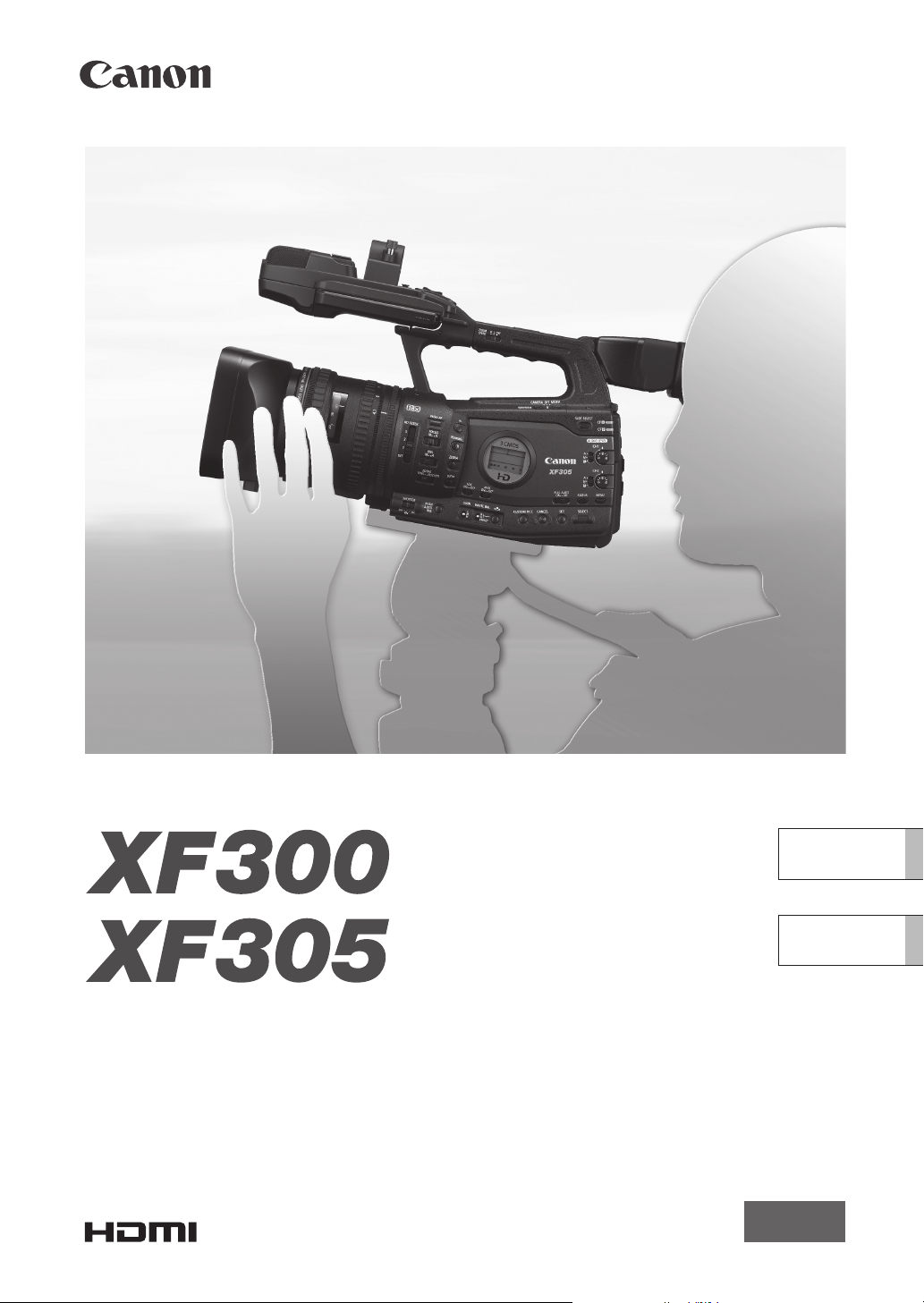
PAL
Kamera Wideo HD
Instrukcja obsługi
HD kamera
Használati útmutató
Polski
Magyar
CEL-SP6TA2M1
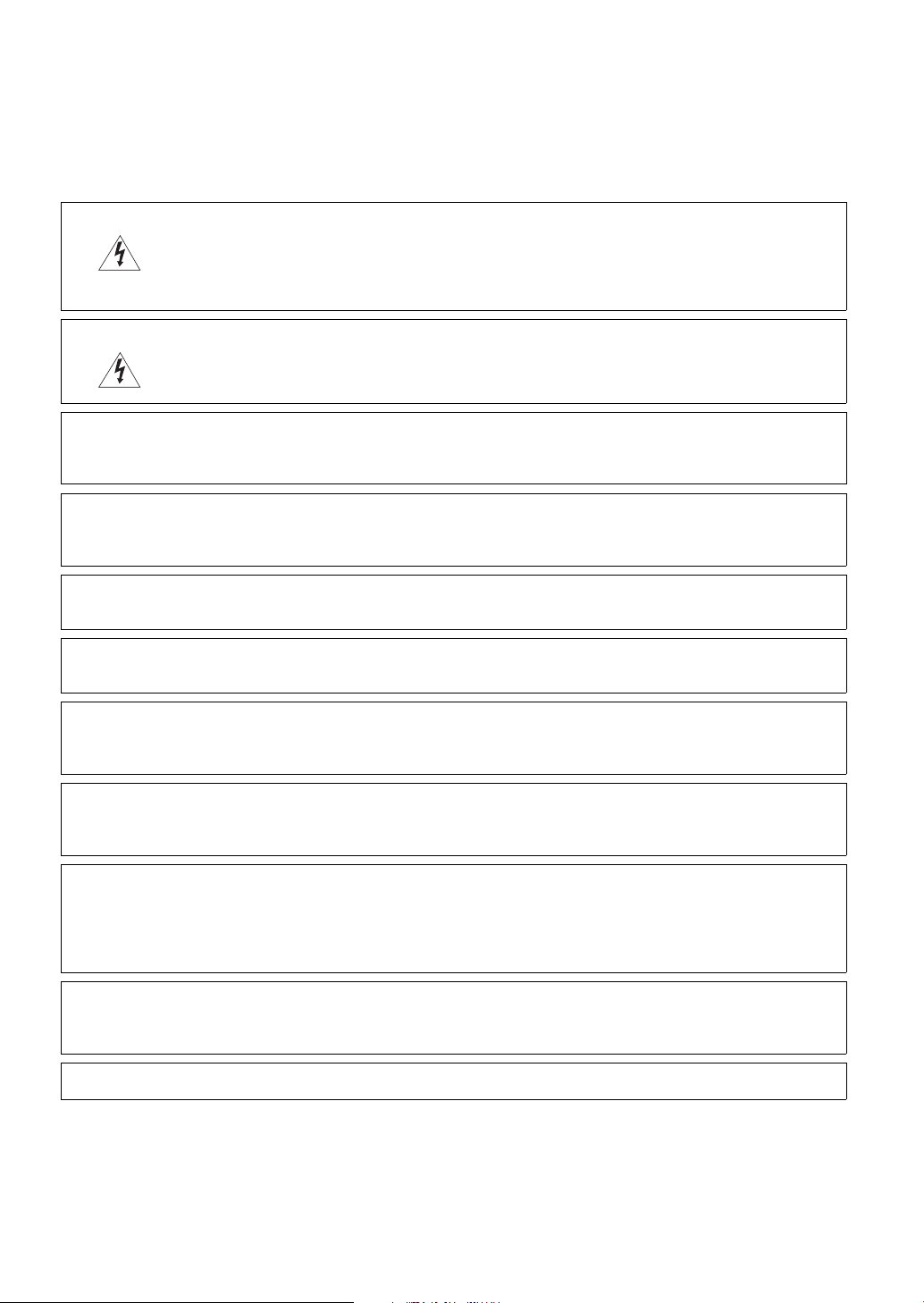
Ważne informacje dla użytkownika
OSTRZEŻENIE:
ABY ZMINIMALIZOWAĆ RYZYKO PORAŻENIA PRĄDEM, NIE NALEŻY USUWAĆ POKRYWY (LUB
TYLNEJ OSŁONY). WEWNĄTRZ NIE MA ŻADNYCH CZĘŚCI, KTÓRE MOGŁYBY BYĆ NAPRAWIONE
PRZEZ UŻYTKOWNIKA.
W CELU NAPRAWY NALEŻY SIĘ ZWRÓCIĆ DO AUTORYZOWANEGO PUNKTU SERWISOWEGO.
OSTRZEŻENIE:
ABY ZMINIMALIZOWAĆ RYZYKO POŻARU LUB PORAŻENIA PRĄDEM, NIE NALEŻY WYSTAWIAĆ
PRODUKTU NA DESZCZ LUB WILGOĆ.
OSTRZEŻENIE DOTYCZĄCE PRAW AUTORSKICH:
Nieautoryzowane nagrywanie materiałów chronionych prawem autorskim jest z nim sprzeczne i może
naruszać prawa właścicieli praw autorskich.
UWAGA:
ABY ZMINIMALIZOWAĆ RYZYKO PORAŻENIA PRĄDEM I UNIKNĄĆ NIEPOŻĄDANYCH EFEKTÓW, NALEŻY
UŻYWAĆ TYLKO ZALECANYCH AKCESORIÓW.
UWAGA:
GDY KAMERA NIE JEST UŻYWANA, NALEŻY ODŁĄCZYĆ PRZEWÓD ZASILAJĄCY OD ŹRÓDŁA PRĄDU.
Aby zminimalizować ryzyko porażenia prądem, nie należy narażać produktu na zalanie i rozpryskującą się
wodę.
Dla użytkowników w Wielkiej Brytanii
Bezpiecznik należy wymieniać jedynie na właściwie dobrany, zatwierdzonego typu. Należy się upewnić, że
pokrywa bezpiecznika została prawidłowo założona.
Gniazdo sieciowe służy do odłączania kamery od źródła zasilania. W związku z tym dostęp do gniazda
sieciowego nie może by zablokowany ani utrudniony, aby można było łatwo odłączyć przewód zasilający w
razie wypadku.
UWAGA:
• Jeśli zostaną użyte baterie niewłaściwego typu, występuje niebezpieczeństwo eksplozji.Używać tylko baterii
tego samego typu.
• Nie wystawiać baterii i produktu na działanie nadmiernego ciepła, np. na bezpośrednie działanie światła
słonecznego przy użytkowaniu w samochodzie, nie wrzucać do ognia itp.
Zasilacza sieciowego nie należy go owijać ani zakrywać tkaniną, ani umieszczać w ciasnych, wąskich
miejscach. Zwiększone wydzielanie ciepła może spowodować zdeformowanie się plastikowej obudowy i
doprowadzić do porażenia prądem lub pożaru.
Tabliczka znamionowa CA-930 umieszczona jest na spodzie kamery.
2
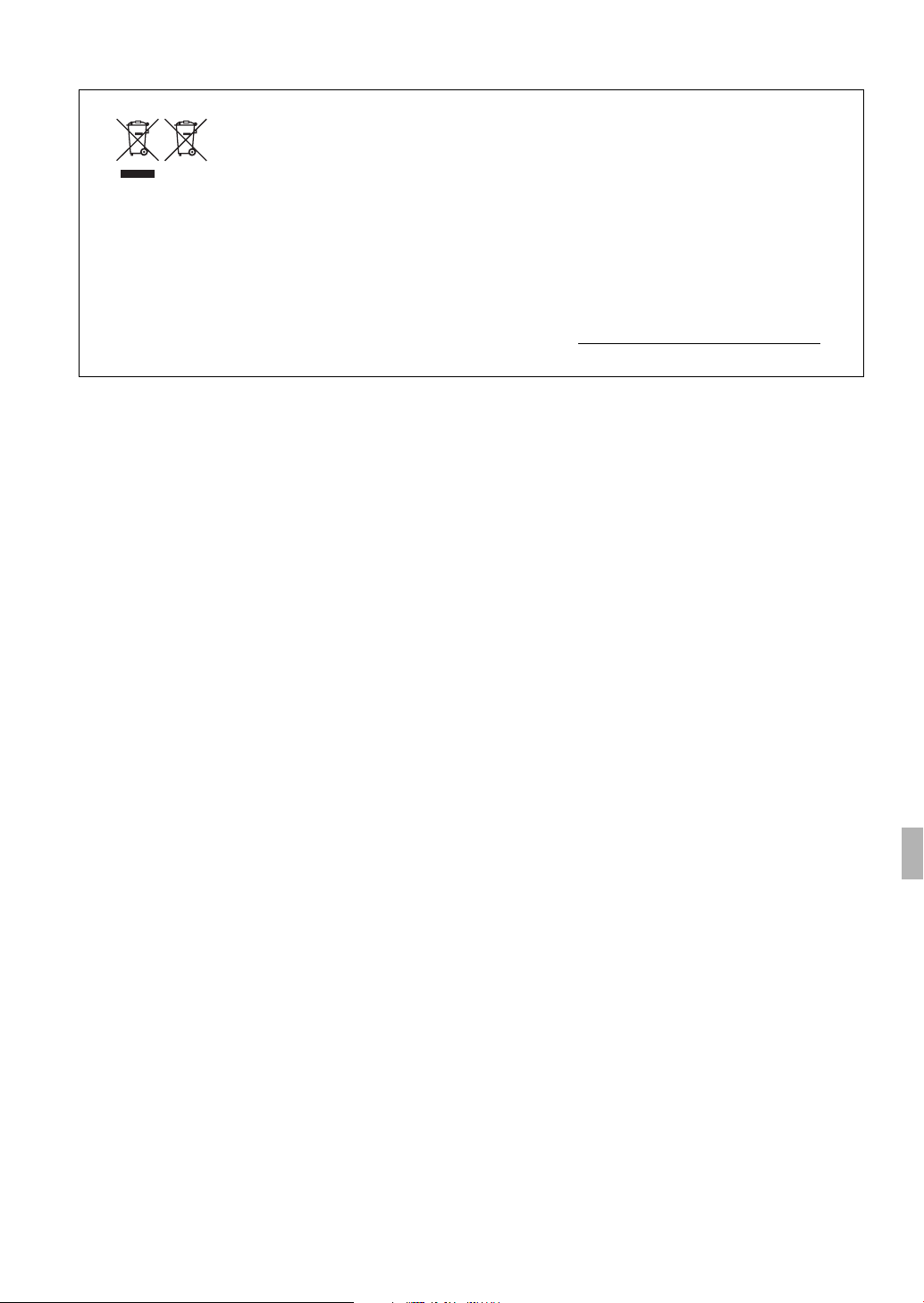
Tylko kraje Unii Europejskiej (i Europejskiego Obszaru Gospodarczego).
Te symbole oznaczają, że produkt należy wyrzucać oddzielnie od odpadów domowych,
zgodnie z dyrektywą WEEE w sprawie zużytego sprzętu elektrycznego i elektronicznego
(2002/96/EC) lub dyrektywą w sprawie baterii (2006/66/EC) i/lub przepisami krajowymi,
wdrażającymi te dyrektywy.
Zużyty sprzęt powinien zostać przekazany do punktu zbiórki sprzętu (EEE), a w przypadku zakupu nowego na
zasadzie wymiany jeden do jednego przy zakupie podobnego co do rodzaju produktu. Użytkownicy baterii i
akumulatorów mają obowiązek korzystać z dostępnego programu zwrotu, recyklingu i utylizacji baterii i
akumulatorów. Niewłaściwe postępowanie z tego typu odpadami może mieć wpływ na środowisko i zdrowie
ludzi ze względu na substancje potencjalnie niebezpieczne ogólnie związane ze zużytym sprzętem
elektrycznym i elektronicznym Państwa współpraca w zakresie właściwej utylizacji tego produktu przyczyni się
do efektywnego wykorzystania zasobów naturalnych.
W celu uzyskania informacji o sposobie recyklingu tego produktu prosimy o kontakt z właściwym urzędem
miejskim lub zakładem gospodarki komunalnej lub zapraszamy na stronę www.canon-europe.com/environment
(Europejski Obszar Gospodarczy: Norwegia, Islandia i Liechtenstein)
.
Znaki towarowe
• Elementy logo SD i SDHC są znakami towarowymi firm SD-3C i LLC.
• CompactFlash jest znakiem towarowym firmy SanDisk Corporation.
• Microsoft i Windows są znakami towarowymi lub zastrzeżonymi znakami towarowymi firmy Microsoft
Corporation w Stanach Zjednoczonych i/lub innych krajach.
• Apple, Macintosh, Mac OS i Final Cut Pro są znakami towarowymi firmy Apple Inc., zastrzeżonymi w Stanach
Zjednoczonych i innych krajach.
• Avid i Media Composer są znakami towarowymi lub zastrzeżonymi znakami towarowymi firmy Avid Technology,
Inc. lub podmiotów zależnych w Stanach Zjednoczonych i/lub innych krajach.
• HDMI, logo HDMI i High-Definition Multimedia Interface są znakami towarowymi lub zastrzeżonymi znakami
towarowymi firmy HDMI Licensing LLC w Stanach Zjednoczonych i innych krajach.
• Inne nazwy i produkty niewymienione powyżej mogą być znakami towarowymi lub zastrzeżonymi znakami
towarowymi odpowiednich firm.
• W urządzeniu tym wykorzystano technologię exFAT na licencji firmy Microsoft.
• UŻYWANIA TEGO PRODUKTU W CELACH INNYCH NIŻ DO UŻYTKU PRYWATNEGO I NIEZGODNIE ZE
STANDARDEM MPEG-2 KODOWANIA DANYCH WIDEO NA NOŚNIKACH DANYCH ZABRANIA SIĘ BEZ LICENCJI
NA ODPOWIEDNIE PATENTY Z PAKIETU PATENTÓW STANDARDU MPEG-2, KTÓRĄ MOŻNA UZYSKAĆ POD
ADRESEM MPEG LA, L.L.C., 250 STEELE STREET, SUITE 300, DENVER, COLORADO 80206, USA.
3
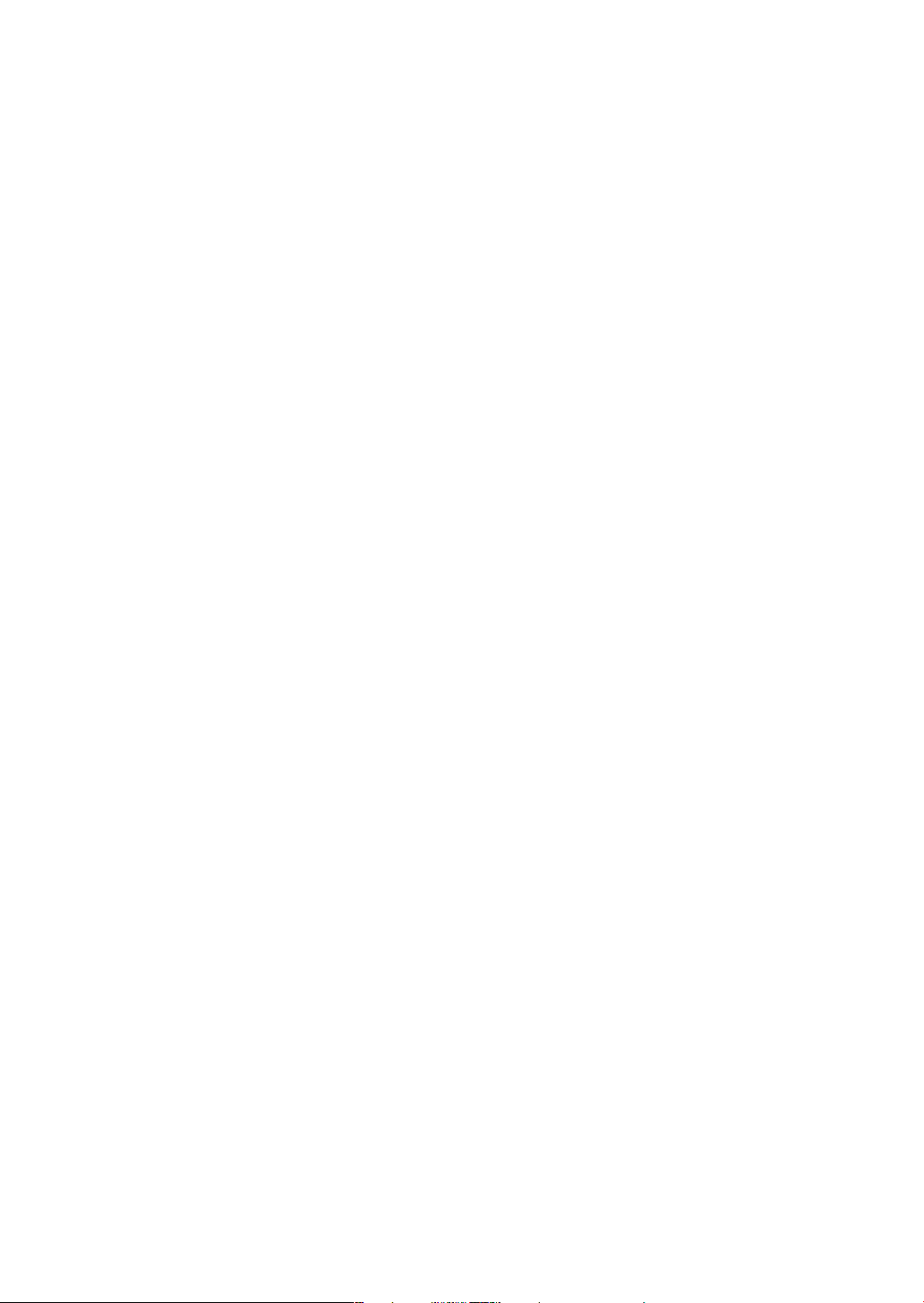
Właściwości kamery XF305/XF300
Kamera Canon XF305/XF300 HD została zaprojektowana w taki sposób, aby spełnić wymagania profesjonalistów
i różne standardy branżowe. Poniżej przestawiono tylko niektóre z wielu możliwości kamery, które pozwolą
zamienić twórczą wizję w rzeczywistość.
Nagrywanie w jakości HD
System 3CMOS i procesor obrazu DIGIC DV III
Kamera jest wyposażona w trzy matryce CMOS o
przekątnej 1/3 cala, każda z nich zdolna do rejestracji
obrazu wideo o efektywnej rozdzielczości około
2,07 megapiksela (1920 × 1080). Dzięki
zastosowaniu procesora obrazu DIGIC DV III i nowo
opracowanego obiektywu o powiększeniu 18 razy
(29,3 mm, F1.6) kamera zapewnia rozdzielczość
1000 linii TV. Ponadto kamera umożliwia uzyskanie
nagrań wideo o spektakularnej jakości, wiernym
odwzorowaniu barw, niskim poziomie szumów i bez
artefaktów wynikających z użycia migawki dzięki
dwukrotnemu zwiększeniu szybkości skanowania
(maksymalna częstotliwość klatek wynosi 50i) w
porównaniu do poprzednich modeli.
Najwyższa jakość filmów w standardzie HD
Kamera wykorzystuje kodek MPEG-2 Long GOP. Przy
nagrywaniu z szybkością transmisji bitów 50 Mb/s
(przy próbkowaniu koloru 4:2:2) jakość nagrań jest
porównywalna z transmisją obrazu telewizyjnego z
nadajników naziemnych. Nagrania są zapisywane w
plikach w formacie Material eXchange Format (MXF),
który jest zgodny z najważniejszymi programami do
edycji nieliniowej (NLE).
Parametry sygnału nagrania wideo można dostosować
do własnych potrzeb. Dzięki możliwości ustawienia
różnych szybkości transmisji bitów, rozdzielczości i
częstotliwości klatek można uzyskać nagrania wideo o
parametrach od 1440 × 1080/25P przy szybkości
transmisji bitów 25 Mb/s do 1280 × 720/50P przy
35 Mb/s i 1920 × 1080/50i przy 50 Mb/s. Można
wybrać w sumie 10 różnych kombinacji!
Funkcjonalność
Ostrość i zoom
Systemy ustawiania ostrości i zoomu zostały
udoskonalone. W nowo wprowadzonym trybie w pełni
ręcznego ustawiania ostrości (0 52) dostępne są
fizyczne ograniczniki pierścienia ustawiania ostrości, a
z samego pierścienia można odczytać odległość.
Dzięki fizycznym ogranicznikom na pierścieniu zoomu
(0 74) można łatwo przejść od powiększenia przy
maksymalnie szerokim kącie do maksymalnego
powiększenia teleobiektywu po prostu przez
obrócenie pierścienia zoomu o około 90°.
Ogólna konstrukcja
Różne przyciski, przełączniki i inne elementy
sterownicze zostały przeprojektowane po
dogłębnych badaniach i zasięgnięciu opinii u
profesjonalistów. Położenie przycisków i
przełączników zostało zmienione, dzięki czemu
korzystanie z nich stało się łatwiejsze. Zmieniony
został także kształt uchwytu bocznego na bardziej
ergonomiczny i zapewniający lepsze wyważenie.
Ponadto kadrowanie ujęć jest łatwiejsze dzięki
ulepszonemu wizjerowi i większemu ekranowi LCD,
teraz o 100-procentowym pokryciu pola widzenia.
Typ nośnika danych
Kamera zapisuje sygnał wideo i audio na kartach
CompactFlash (CF). Możliwe jest także
bezproblemowe zapisywanie bardzo długich nagrań,
ponieważ kamera posiada dwa gniazda na karty CF.
Jeśli karta CF w jednym gnieździe zostanie
zapełniona, nagranie będzie automatycznie
zapisywane na karcie w drugim gnieździe, bez
przerw.
Dostarczone w zestawie oprogramowanie
Canon XF Utility
Zarządzanie nagraniami jest proste dzięki
dostarczonemu w zestawie oprogramowaniu Canon
XF Utility. Nagrania można przesyłać na komputer,
na którym można je przeglądać i nimi zarządzać.
Dołączone do oprogramowania wtyczki umożliwiają
edytowanie nagrań w najważniejszych programach
NLE*.
* Informacje o kompatybilnym oprogramowaniu można
znaleźć w rozdziale Zapisywanie nagrań na komputerze
146).
(0
4
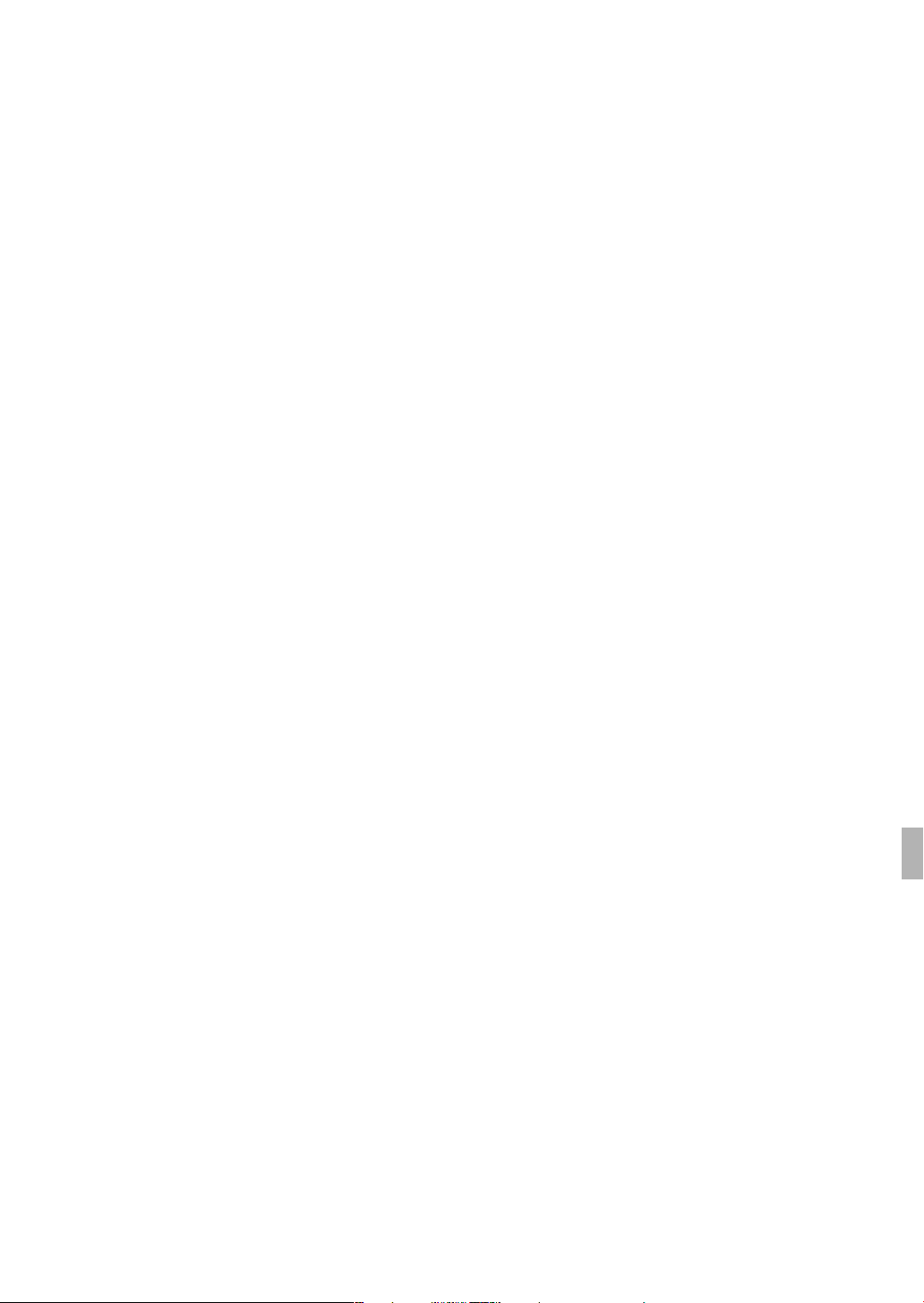
Uniwersalna artystyczna ekspresja
Specjalne tryby nagrywania
Specjalne tryby nagrywania (0 101) zapewniają
więcej twórczej kontroli nad nagraniami. W
nagraniach można wykorzystać efekt zwolnionego
lub przyspieszonego tempa, nagrywać wybraną
liczbę w określonych odstępach czasu (tryb idealny
do filmowania obiektów wolno poruszających się) lub
nagrywać wybraną liczbę klatek za każdym razem,
gdy zostanie naciśnięty przycisk (tryb idealny do
tworzenia animacji poklatkowej).
Niestandardowe ustawienia obrazu
Dzięki niestandardowym ustawieniom obrazu
(0 109) możliwa jest niespotykana do tej pory
kontrola nad obrazem, gwarantująca jego wymagany
wygląd dzięki możliwości zmiany parametrów, takich
jak korekcja gamma i ostrość. Niestandardowe
ustawienia obrazu można zapisać w nagraniu lub na
karcie SD, dzięki czemu wiele kamer XF305/XF300
może korzystać z tych samych ustawień.
Zaawansowane, profesjonalne funkcje
Możliwości podłączenia na profesjonalnym
poziomie (tylko w modelu b)
Gniazdo HD/SD SDI zgodne ze standardem
branżowym (0 142), z którego można pobierać
nieskompresowany sygnał HD oraz zintegrowany
kod czasu audio i SMPTE (LTC) zapewniają kamerze
funkcjonalność profesjonalnych kamer telewizyjnych.
Synchronizacja Genlock (0 86) i gniazdo TIME
CODE (0 86) pozwala na wykorzystanie kamery w
dowolnej instalacji do filmowania wielokamerowego.
Inne funkcje
Dźwięk
Dźwięk jest nagrywany w 2 kanałach przy
wykorzystaniu liniowego kodowania PCM
(16-bitowego/48 kHz). Do nagrywania dźwięku
można wykorzystać wbudowany mikrofon lub dwa
wejściowe gniazda dźwięku XLR (z zasilaniem
fantomowym).
Monitory kontrolne
Jasność obrazu można sprawdzić za pomocą
monitora przebiegów (0 96), kolor obrazu za
pomocą wektoroskopu (0 97), a ostrość za
pomocą monitora krawędzi (0 97).
Nowe i ulepszone funkcje
Inne funkcje obejmują ulepszoną stabilizację obrazu
(0 59), opcję dodawania metadanych do nagrań
(0 94) i akumulatory kompatybilne z systemem
inteligentnym (0 194).
Ustawienia indywidualne
Kamera posiada wiele opcji pozwalających na
dostosowanie kamery do indywidualnych potrzeb.
Możliwe jest przyporządkowanie często używanych
funkcji do przycisków konfigurowalnych (0 107)
tak, aby można było uruchomić te funkcje
naciśnięciem jednego przycisku. Możliwość
konfiguracji własnych funkcji (0 120) i
dostosowania wyświetlania informacji na ekranie
(0 121) zapewniają jeszcze większą swobodę
sterowania różnymi aspektami pracy kamery.
Indywidualne ustawienia obrazu i ustawienia menu
można zapisać na karcie SD, dzięki czemu można je
przenieść do innych kamer XF305/XF300, co
pozwala na uzyskanie identycznego sposobu pracy
wszystkich kamer.
5

Spis treści
1. Wstęp 9
Informacje o instrukcji 9
Konwencje przyjęte w niniejszej instrukcji 9
Dostarczone akcesoria 11
Nazwy części 12
2. Przygotowanie 21
Przygotowanie źródła zasilania 21
Użytkowanie akumulatora 21
Włączanie i wyłączanie kamery 25
Ustawienia daty, czasu i języka 26
Ustawianie daty i czasu 26
Zmiana strefy czasowej 26
Wyświetlanie daty i czasu podczas nagrywania 27
Zmiana języka 27
Używanie menu 28
Wybór opcji z menu 28
Przygotowanie kamery 30
Zakładanie osłony przeciwsłonecznej na
obiektyw 30
Dołączanie i odłączanie muszli ocznej 30
Korekcja optyczna 31
Używanie panelu LCD 32
Jednoczesne używanie wizjera i ekranu LCD 32
Ustawianie ekranu Viewfinder/LCD 33
Ustawianie wyświetlania na ekranie obrazu
czarno-białego 33
Regulacja paska uchwytu bocznego 34
Mocowanie paska na ramię 34
Zdejmowanie i zakładanie pokryw gniazd 35
Używanie pilota zdalnego sterowania 35
Używanie statywu 36
Przygotowanie nośników danych 37
Wkładanie karty CF 37
Sprawdzanie statusu gniazd kart CF 38
Wyjmowanie karty CF 38
Wkładanie i wyjmowanie karty SD 39
Inicjalizacja nośnika danych 39
Przełączanie gniazd kart CF 40
Sprawdzanie dostępnego czasu nagrywania 41
Odzyskiwanie danych z karty CF 41
3. Nagrywanie 43
Nagrywanie filmów wideo 43
Przygotowanie do nagrywania 43
Nagrywanie 44
Informacje wyświetlane na ekranie 46
Informacje wyświetlane na panelu bocznym 48
Tryb oszczędzania energii 50
Konfiguracja wideo: Szybkość transmisji bitów,
rozdzielczość i częstotliwość klatek 51
Ustawianie ostrości 52
Tryb w pełni ręcznego ustawiania ostrości 52
Tryb ręcznego ustawiania ostrości 53
Używanie pomocniczych funkcji ustawiania
ostrości 54
Tryb autofokusu 56
Chwilowy AF 57
Wykrywanie i ustawianie ostrości w przypadku
twarzy 57
Ograniczenie ostrości oraz filmowanie w trybie
makro 58
Stabilizator obrazu 59
Wzmocnienie 60
Automatyczne sterowanie wzmocnieniem
(AGC) 60
Ręczne sterowanie wzmocnieniem 61
Czas naświetlania 63
Zmiana trybu czasu naświetlania 64
Redukcja migotania 65
Ustawianie przysłony 66
Automatyczne sterowanie przysłoną 66
Ręczne sterowanie przysłoną 66
Chwilowe ręczne ustawianie ekspozycji
(PUSH AUTO IRIS) 67
Ustawianie poziomu AE 68
Ustawianie trybu pomiaru światła 68
Używanie filtra szarego 69
Balans bieli 70
Automatyczny balans bieli 70
Prekonfigurowany balans bieli 71
Ustawianie temperatury barwowej 72
Balans bieli użytkownika 72
6
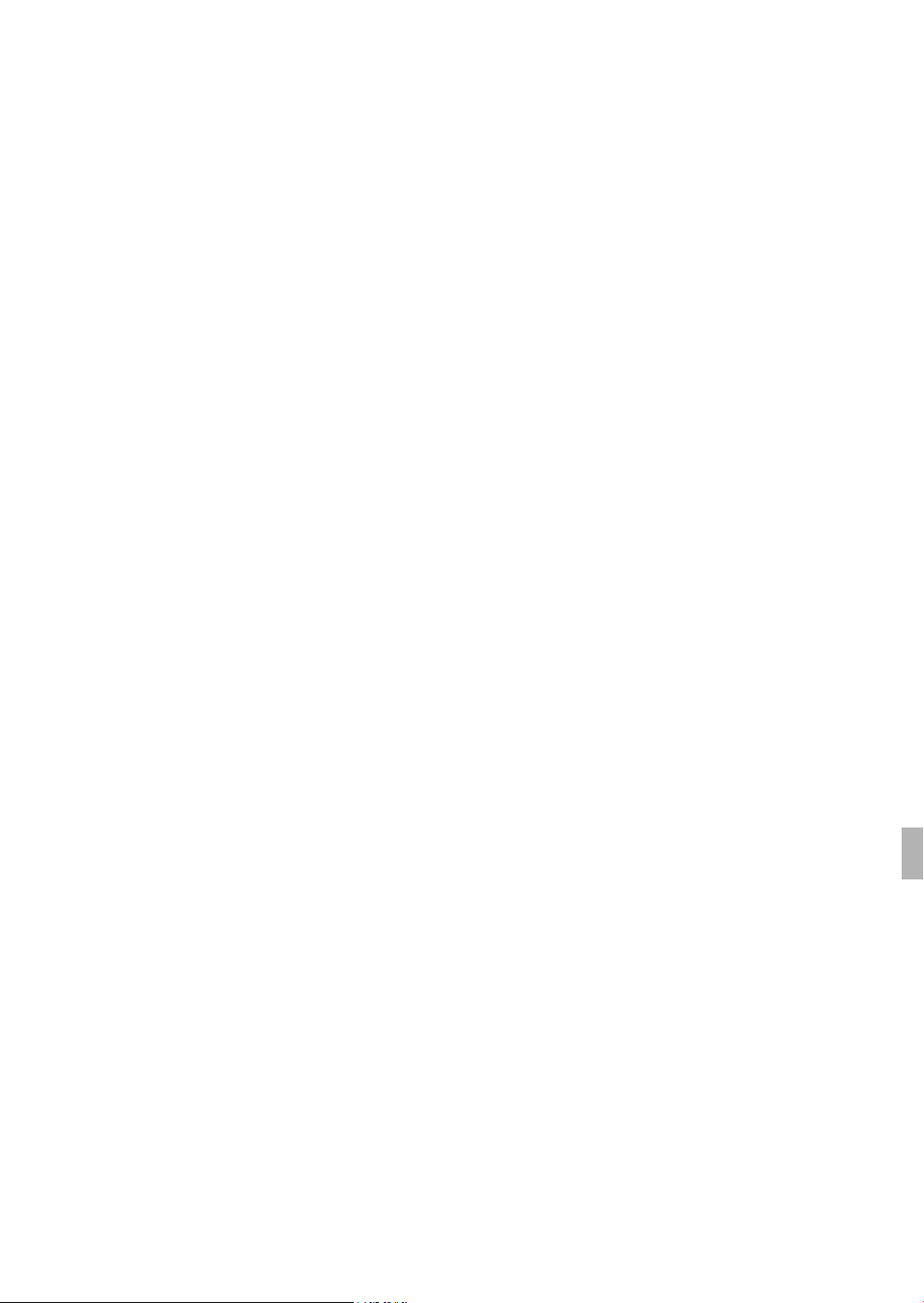
Zoom 74
Wybieranie sposobu sterowania zoomem 74
Używanie pierścienia zoomu 74
Używanie przełączników klawiszowych zoomu,
pilota bezprzewodowego lub opcjonalnego
pilota zdalnego sterowania 75
Znaczniki ekranowe i wzory zebry 78
Wyświetlanie znaczników ekranowych 78
Wyświetlanie wzorów zebry 79
Ustawianie kodu czasu 81
Wybór trybu odliczania 81
Wstrzymanie wyświetlania kodu czasu 83
Ustawianie bitu użytkownika 84
b Synchronizacja z urządzeniem
zewnętrznym 85
Podłączanie urządzenia zewnętrznego 85
Używanie referencyjnego sygnału wideo
(synchronizacja Genlock) 86
Używanie sygnału kodu czasu 86
Wyjście sygnału kodu czasu 87
Nagrywanie dźwięku 88
Używanie mikrofonu wbudowanego 88
Używanie mikrofonu zewnętrznego lub wejścia
liniowego 89
Ustawianie poziomu dźwięku 92
Monitorowanie dźwięku przy użyciu słuchawek 93
Używanie metadanych 94
Ustawianie notatki użytkownika 94
Paski koloru/referencyjny sygnał audio 95
Nagrywanie pasków koloru 95
Nagrywanie referencyjnego sygnału audio 95
Monitory kontrolne 96
Wyświetlanie monitora kontrolnego 96
Konfiguracja monitora przebiegów 96
Konfiguracja wektoroskopu 97
Konfiguracja monitora krawędzi 97
Dodawanie znaczników ujęć podczas
nagrywania 99
Przeglądanie nagrania 100
Specjalne tryby nagrywania 101
Tryb nagrywania z interwałem 101
Tryb nagrywania klatek 103
Tryb przyspieszonego i zwolnionego tempa 104
Tryb nagrywania wstępnego 106
4. Ustawienia indywidualne 107
Przyciski konfigurowalne 107
Zmiana przypisanej funkcji 107
Korzystanie z przycisku konfigurowalnego 108
Ustawienia niestandardowego obrazu 109
Wybieranie plików niestandardowego obrazu 109
Edycja ustawień pliku niestandardowego obrazu 110
Zmiana nazwy plików niestandardowego obrazu 110
Ochrona plików niestandardowego obrazu 111
Przenoszenie plików niestandardowego obrazu 111
Osadzanie ustawień niestandardowego obrazu w
nagraniu 112
Dostępne ustawienia niestandardowego obrazu 113
Dostosowywanie funkcji i obrazu wyświetlanego na
ekranie 120
Dostosowywanie funkcji 120
Dostosowywanie obrazu wyświetlanego na
ekranie 121
Zapisywanie i wczytywanie ustawień kamery 122
Zapisywanie ustawień kamery na karcie pamięci
SD 122
Wczytywanie ustawień kamery z karty pamięci
SD 122
5. Odtwarzanie 123
Odtwarzanie 123
Ekran indeksu nagrań 123
Odtwarzanie nagrań 125
Elementy wyświetlane na ekranie 125
Przyciski sterujące odtwarzaniem 127
Ustawianie głośności 128
Dodawanie znaczników ujęcia podczas
odtwarzania 128
Operacje na nagraniach 129
Korzystanie z menu nagrań 130
Wyświetlanie informacji o nagraniach 130
Dodawanie znaczników e lub Z 131
Usuwanie znaczników e lub Z 132
Kopiowanie nagrań 132
Usuwanie nagrań 133
Usuwanie notatek użytkownika 134
Kopiowanie pliku niestandardowego obrazu
osadzonego w nagraniu 135
7
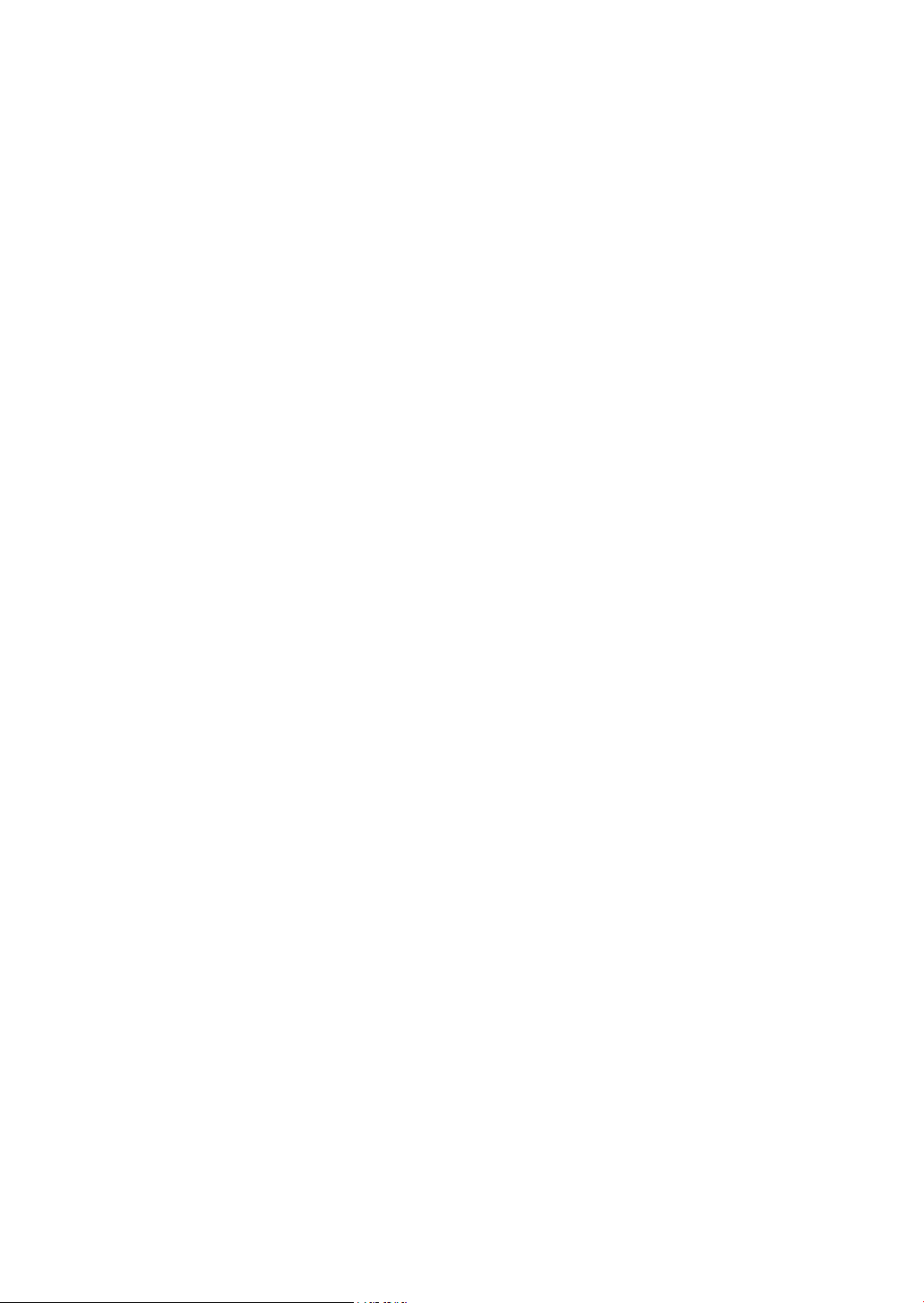
Wyświetlanie ekranu indeksu znaczników ujęcia 135
Wyświetlanie ekranu indeksu ramek pojedynczego
nagrania 136
Dodawanie lub usuwanie znaczników ujęcia z
ekranu indeksu 137
Zmiana miniatury nagrania 138
Instalowanie i odinstalowywanie programu
Canon XF Utility (Windows) 147
Instalowanie i odinstalowywanie programu
Canon XF Utility (Mac OS) 150
Wyświetlanie instrukcji obsługi
oprogramowania 153
6. Podłączenia zewnętrzne 139
Konfiguracja wyjścia wideo 139
Konfiguracja sygnału wyjściowego wideo dla
poszczególnych gniazd 139
Sygnał wyjściowy SD 140
Podłączanie monitora zewnętrznego 141
Schemat połączeń 141
b Korzystanie z gniazda HD/SD SDI 142
Korzystanie z gniazda HDMI OUT 142
Korzystanie z gniazda HD/SD
COMPONENT OUT 142
Korzystanie z gniazda AV lub VIDEO 2 143
Nakładanie obrazu wyświetlanego na ekranie na
obrazy wyświetlane na monitorze
zewnętrznym 143
Wyjście audio 144
b Towarzyszący sygnał audio 144
Synchronizacja sygnału wideo z monitorowanym
sygnałem audio 144
Wybieranie kanału audio 145
Wybieranie poziomu sygnału wyjściowego
gniazda AV 145
Zapisywanie nagrań na komputerze 146
Wymagania systemowe 146
7. Zdjęcia 155
Wykonywanie zdjęć 155
Wykonywanie zdjęć w trybie CAMERA 155
Przechwytywanie zdjęć w trybie MEDIA 156
Odtwarzanie zdjęć 157
Wyświetlanie ekranu indeksu [Photos] 157
Przeglądanie zdjęć 157
Działania na zdjęciach 158
Używanie menu zdjęć 158
Usuwanie zdjęć 158
Ochrona zdjęć 159
Kopiowanie własnych plików obrazu 160
Numerowanie zdjęć 161
8. Informacje dodatkowe 163
Opcje menu 163
Wyświetlanie ekranów statusu 175
Rozwiązywanie problemów 181
Lista komunikatów 184
Środki ostrożności 188
Konserwacja/Inne 191
Akcesoria dodatkowe 193
Dane techniczne 197
Indeks 201
8
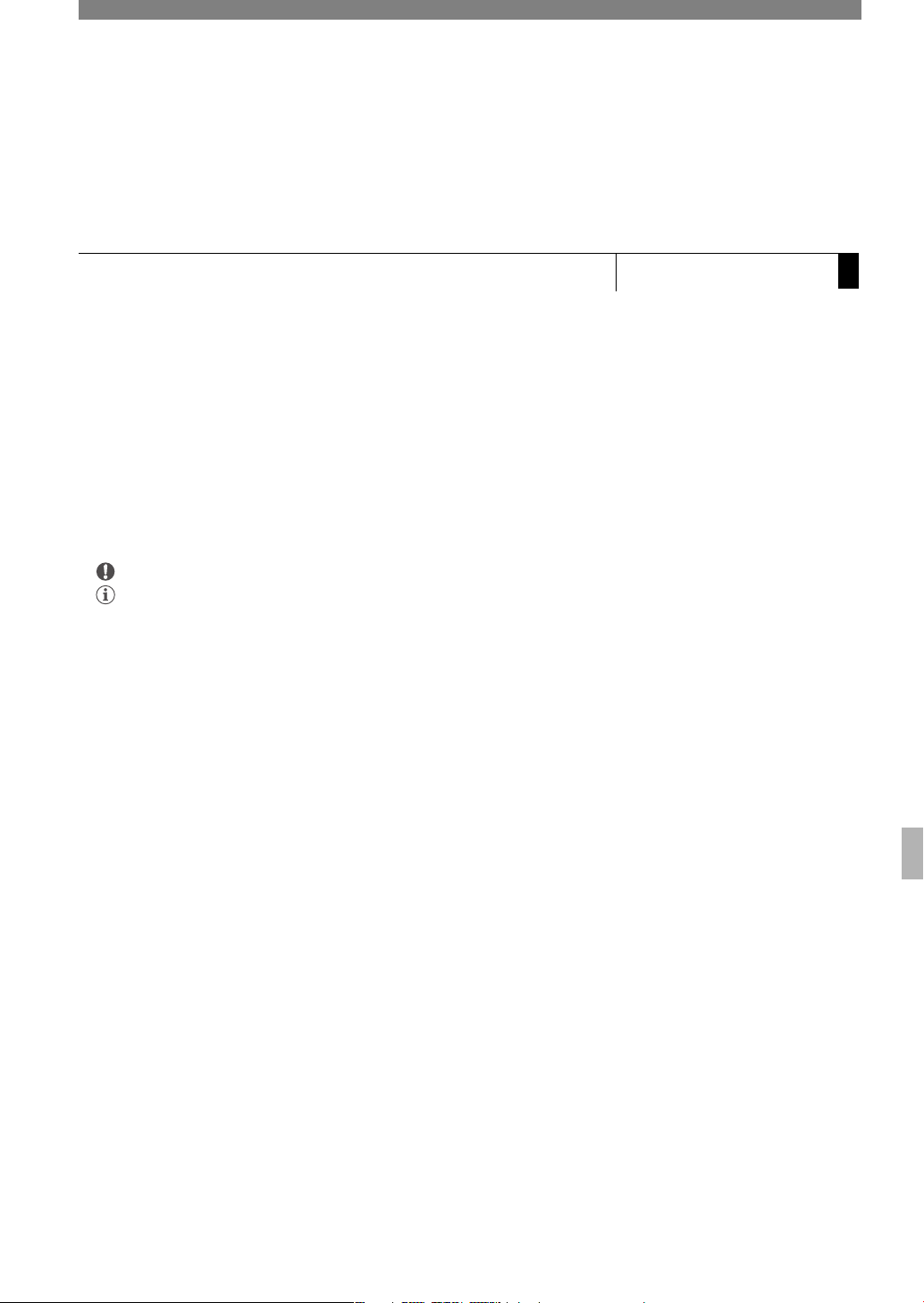
1
Wstęp
Informacje o instrukcji
Wstęp
Informacje o instrukcji
Dziękujemy za zakup kamery Canon XF305/XF300. Przed użyciem kamery, należy uważnie przeczytać niniejszą
instrukcję i zachować ją na przyszłość. Jeśli kamera nie będzie działać prawidłowo, należy postępować zgodnie ze
wskazówkami zawartymi w rozdziale Rozwiązywanie problemów (0 181).
Konwencje przyjęte w niniejszej instrukcji
• WAŻNE: Środki ostrożności związane z obsługą kamery.
• UWAGI: Dodatkowe tematy uzupełniające informacje podstawowe.
• 0: Numer strony z dalszymi wyjaśnieniami.
• b: Tekst odnosi się tylko do modelu, którego numer znajduje się w ikonie.
• W niniejszej instrukcji stosowane są następujące terminy.
„Ekran“ odnosi się do ekranu LCD i ekranu wizjera.
„Karta CF“ odnosi się do karty CompactFlash (CF).
„Karta SD“ odnosi się do karty pamięci SD lub SDHC.
„Nośniki danych“ odnosi się do kart CF i kart SD.
• Fotografie w niniejszej instrukcji są symulowanymi zdjęciami zrobionymi aparatem fotograficznym. W niektórych
fotografiach wprowadzono zmiany ułatwiające ich odczyt.
• Na ilustracjach w instrukcji przedstawiono model b.
• Opcje menu kamery są dostępne tylko w języku angielskim. Tłumaczenie różnych pozycji menu można znaleźć
w rozdziale Opcje menu (0 163).
Wstęp
1
9

1
Nagrywanie
3
Stabilizator obrazu
Stabilizator obrazu
Aby uzyskać bardziej stabilne nagrania, można włączyć stabilizator
obrazu, który będzie kompensował wstrząsy kamery. Dostępne są
3 metody stabilizacji obrazu; należy wybrać metodę, która najlepiej
odpowiada potrzebom.
1 Otworzyć podmenu [Image Stabilizer].
[l Camera Setup] [Image Stabilizer]
2 Wybrać wymaganą opcję i nac isnąć przycisk SET.
• Ikona wybranego trybu zostanie wyświetlona w dolnej części ekranu.
Opcje
UWAGI
• Domyślnie opcja [Standard] jest przypisana do przycisku
konfigurowalnego 1, ale można ją przypisać także do innego przycisku.
Przycisk ten można nacisnąć, aby włączyć standardową metodę
[l Camera Setup]
[Image Stabilizer]
[Standard]
Tryby pracy:
[Powered] Q: Metoda stabilizacji obrazu Powered jest na jbardziej
efektywną metodą przy ujęciach nieruchomych i
powiększaniu odległych obiektó w przy dużych
wartościach zoomu (powiększenie zbliża się do końca
zakresu teleobiektywu). Ten tryb nie jest odpowiedni przy
ujęciach, w których kamera jest przechylana lub w których
wykorzystywane jest panoramowanie.
[Dynamic] P: Metoda stabilizacji obrazu Dynamic umożliwia
kompensację wstrząsów o większej amplitudzie,
powstających np. przy nagrywaniu podczas chodzenia i
jest najbardziej efektywna, gdy zoom zbliża się do końca
zakresu szerokiego kąta.
[Standard] O: Metoda stabilizacji obrazu Standard umożliwia
kompensację wstrząsów o mniejszej amplitudzie,
powstających np. gdy operator nie porusza się i jest
odpowiednia do filmowania naturaln ie wyglądających ujęć.
[Off]: To ustawienie można wykorzystać, gdy kamera jest
zamocowana na statywie.
Wstęp
Informacje o instrukcji
Tryb y obsługi
Napis oznacza, że funkcja jest
dostępna w danym trybie pracy, napis
oznacza, że funkcja ta nie jest dostępna.
Szczegółowe informacje można znaleźć w
rozdziale Włączanie i wyłączanie kamery
(0 25).
Jeśli korzystanie z funkcji wymaga użycia menu,
skrócony opis przedstawia opcje podmenu, a także
ustawienia domyślne dla pozycji menu, jeśli ustawienia
domyślne są dostępne. Ilustracja przedstawia
przykładowy sposób wybierania funkcji: należy wybrać
menu [l Camera Setup], a następnie pozycję menu
[Image Stabilizer].
Strzałka służy do skrótowego oznaczenia wyboru
pozycji menu. Szczegółowe wyjaśnienie sposobu
korzystania z menu można znaleźć w rozdziale
Używanie menu (0 28). Zestawienie wszystkich
dostępnych ustawień i opcji menu można
znaleźć w dodatku Opcje menu (0 163).
10
Jeśli wykonanie procedury wymaga wybrania opcji,
dostępne opcje są przedstawione w obrębie lub
bezpośrednio po opisie tej procedury. W nawiasach
kwadratowych [ ] podano opcje menu w taki sposób,
w jaki są one wyświetlane na ekranie.
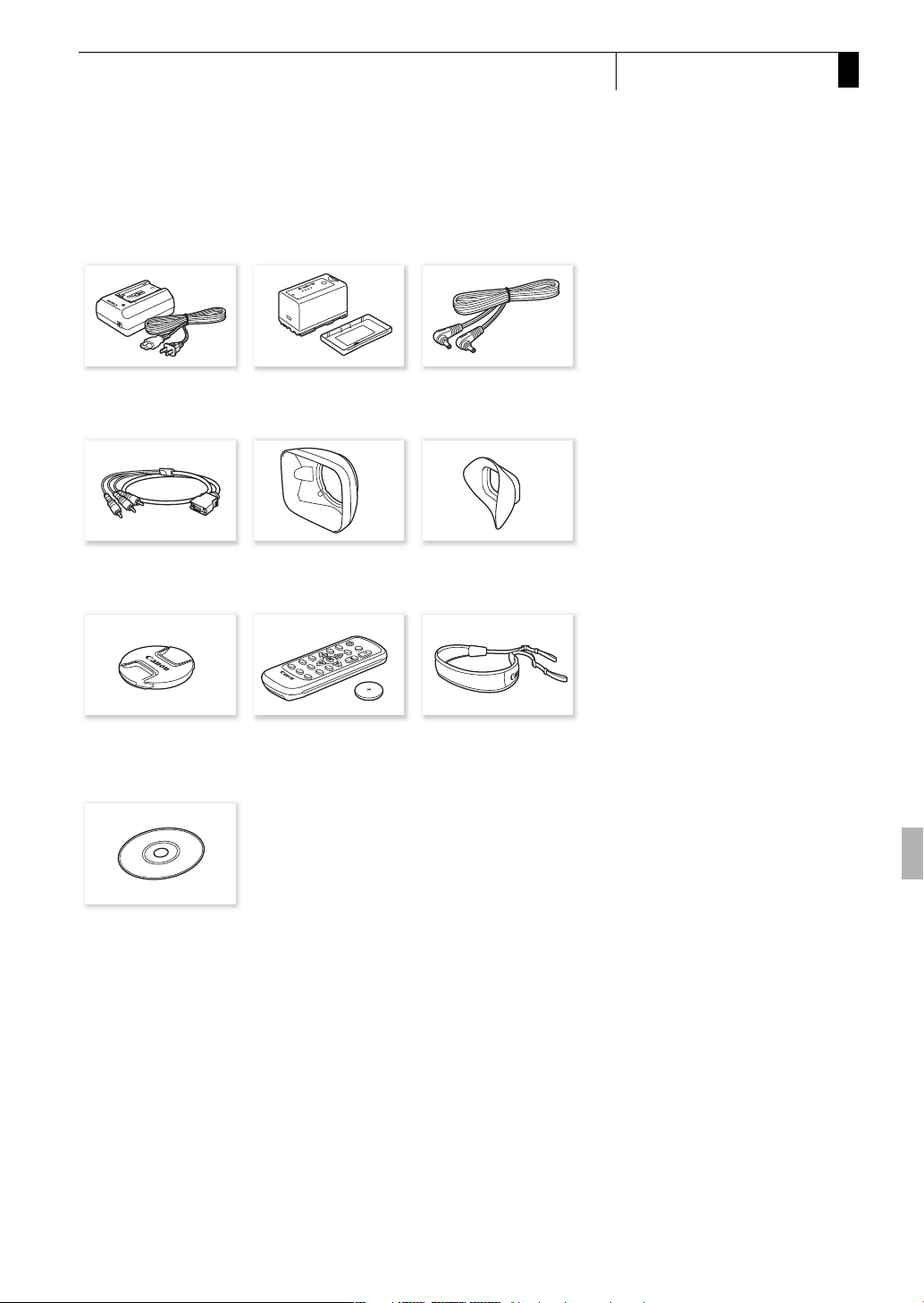
Dostarczone akcesoria
Dostarczone akcesoria
W zestawie z kamerą dostarczono następujące akcesoria:
Wstęp
1
CA-930 Zasilacz kompaktowy
(z kablem zasilania)
DTC-1500 Komponentowy
kabel wideo
Pokrywka obiektywu WL-D6000 Pilot
BP-955 Akumulator (z pokrywą
gniazda akumulatora)
Osłona przeciwsłoneczna
obiektywu
zdalnego sterowania
(z baterią litową CR2025)
DC-930 Przewód prądu stałego
Muszla oczna
SS-1200 Pasek na ramię
Dysk z oprogramowaniem
Canon XF Utilities Disc
*
Dysk Canon XF Utilities Disc zawiera oprogramowanie umożliwiające zapisywanie i
*
zarządzanie nagraniami na komputerze. Informacje na temat instalacji
oprogramowania można znaleźć w rozdziale Zapisywanie nagrań na komputerze
146). Więcej informacji o funkcjach można znaleźć w dokumencie ‚Canon
(0
XF Utility Instrukcja obsługi‘, dostępnym po instalacji oprogramowania.
11
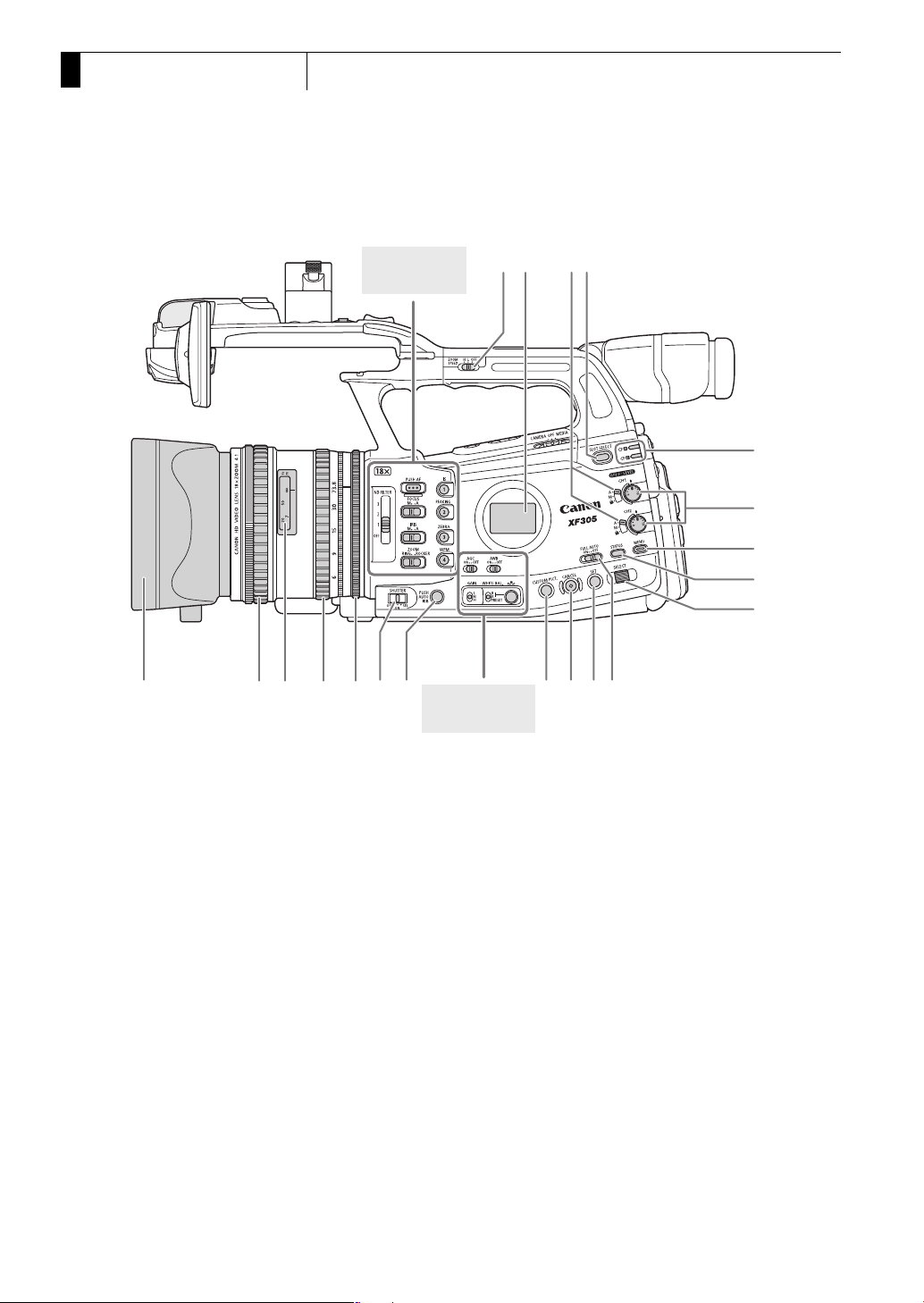
Nazwy części
1
Wstęp
Nazwy części
Panel funkcji
(0 18)
Panel funkcji
(0 18)
12 34
5
6
7
8
9
10111213141520 19 18 17 16
1 Przełącznik umożliwiający korzystanie z
przełącznika klawiszowego zoomu na uchwycie
górnym ZOOM SPEED (szybkość zoomu) (0 76)
2 Panel boczny (0 48)
3 Przełączniki e (poziom dźwięku) (0 92)
4 Przycisk SLOT SELECT (wybór gniazda karty CF)
(0 40)
5 Wskaźniki dostępu CFj (gniazdo karty CF A)
i gniazdo karty CFl (CF B) (0 38)
6Pokrętła e (poziom dźwięku) dla kanału
CH1 i CH2 (0 92)
7Przycisk MENU (0 28)
8Przycisk STATUS (0 175)
9 Pokrętło SELECT (wyboru) (0 28)
12
10 Przełącznik FULL AUTO (tryb w pełni
automatyczny) (0 45)
11 Przycisk SET (ustawianie) (0 28)
12 Przycisk CANCEL (anuluj) (0 28)
13 Przycisk CUSTOM PICT. (ustawienia indywidualne
obrazu) (0 109)
14 Przycisk PUSH AUTO IRIS (chwilowe
automatyczne ustawianie przysłony) (0 67)
15 Przełącznik SHUTTER (migawka) (0 64)
16 Pierścień przysłony (0 66)
17 Pierścień zoomu (0 74)
18 Wskaźnik odległości (0 52)
19 Pierścień ustawiania ostrości (0 52)
20 Osłona obiektywu (0 30)
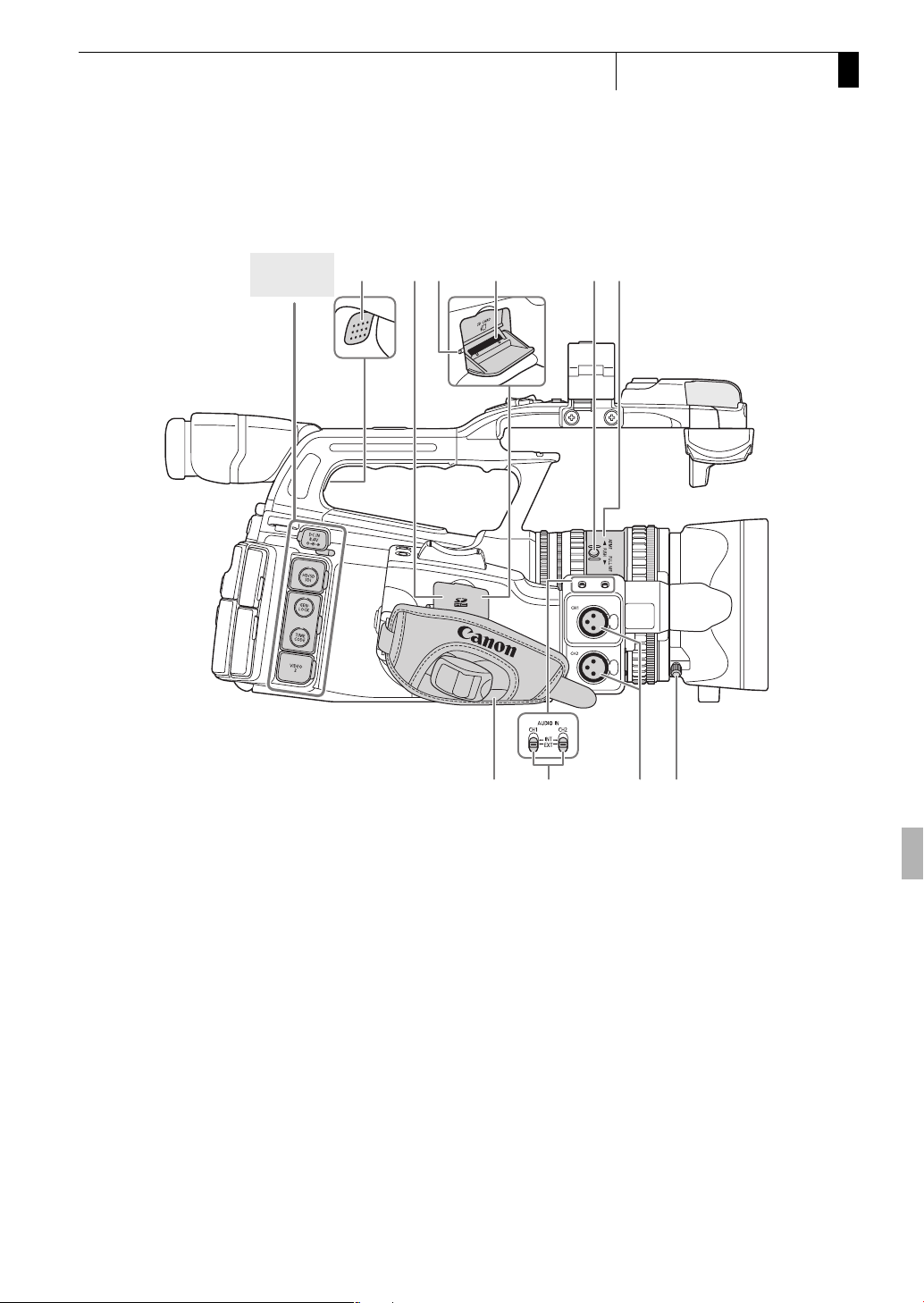
Nazwy części
Gniazda
(0 19)
Wstęp
2134 56
1
78910
1Głośnik (0 128)
2 Pokrywa gniazda karty SD
3 Wskaźnik dostępu karty SD (0 39)
4Gniazdo karty SD (0 39)
5 Przycisk PUSH (chwilowe ustawianie) (0 52)
6 Pierścień trybu ustawiania ostrości (0 52)
7 Śruba zabezpieczająca osłony obiektywu (0 30)
8 Gniazda XLR (dla kanału CH1 i CH2) (0 89)
9 Przełączniki AUDIO IN (wejście audio) dla kanału CH1 i CH2 (0 88, 90)
10 Pasek uchwytu (0 34)
13

1
Wstęp
Nazwy części
10
9
8
7
6
5
4
1 Czujnik pilota (0 36)
2 Przycisk MIRROR (lustro) (0 32)
3 Przycisk START/STOP (0 44)
4 Przycisk RESET (resetowanie) (0 183)
5 Przełączniki gniazda XLR dla kanału CH1 i CH2 (0 90)
6 Czujnik błyskawicznego AF (0 56)
7 Przednia kontrolka nagrywania (0 44)
8 Zacisk przewodu mikrofonu (0 89)
9 Uchwyt mikrofonu (0 89)
10 Śruba zabezpieczająca mikrofonu (0 89)
1
2
3
14
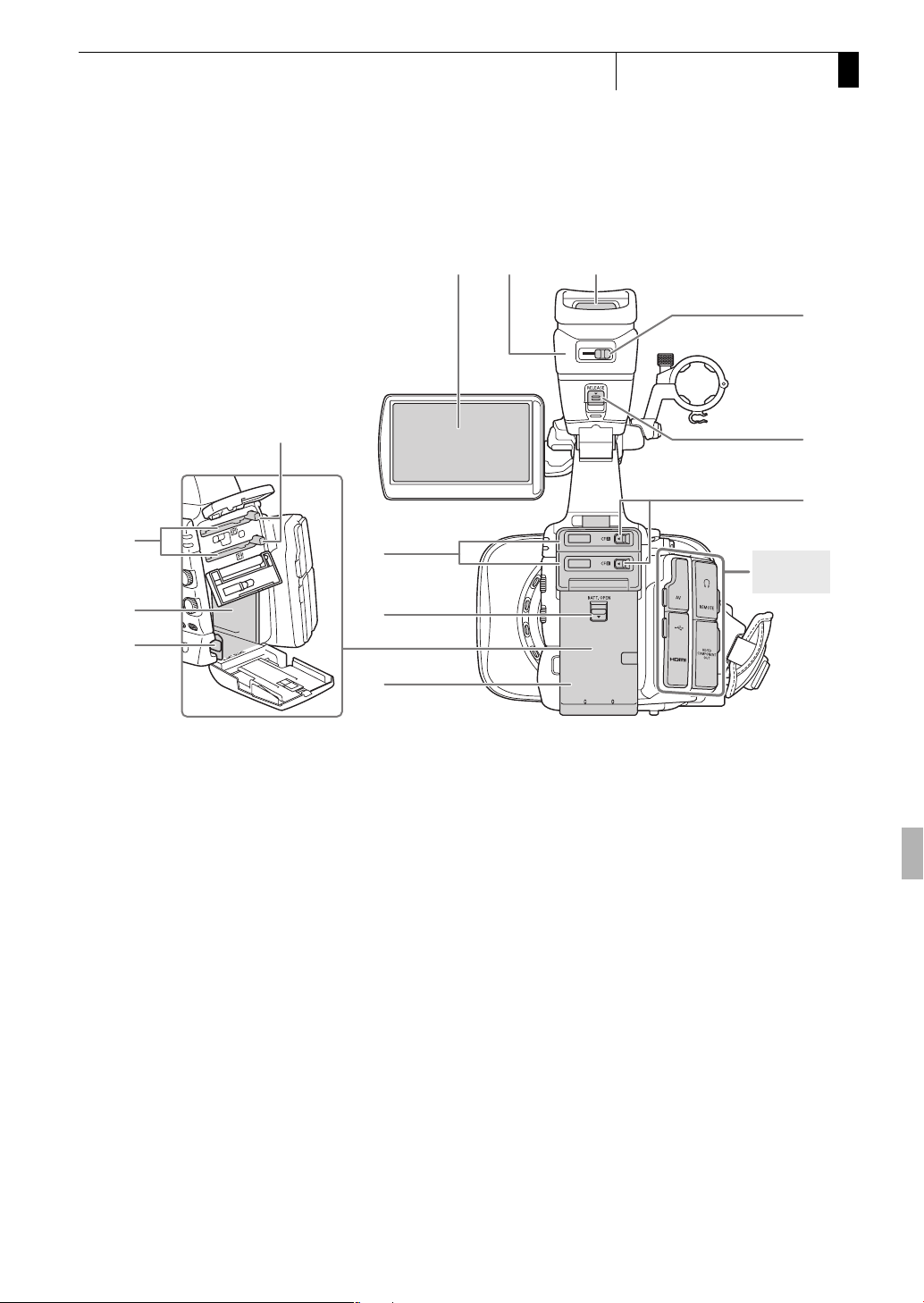
Nazwy części
Wstęp
12 3
1
4
10
9
8
11
13
12
7
1Ekran LCD (0 33)
2Wizjer
3Wizjer (0 31, 33)
4 Dźwignia regulacji dioptrycznej (0 31)
5 Przełącznik RELEASE (zwalnianie wizjera) (0 191)
6 Przełączniki pokrywy gniazda karty CF dla gniazd kart CF A (góra) i B (dół) (0 37)
7 Pokrywa komory akumulatora (0 22)
8 Przełącznik BATT. RELEASE (zwalnianie akumulatora) (0 22)
9 Komora akumulatora
10 Gniazda kart CF A (góra) i B (dół) (0 37)
11 Przyciski zwalniania kart CF (0 38)
12 Przełącznik BATT. OPEN (otwieranie komory akumulatora) (0 22)
13 Pokrywy gniazd kart CF dla gniazd kart CF A (góra) i B (dół)
Gniazda
(0 19)
5
6
15
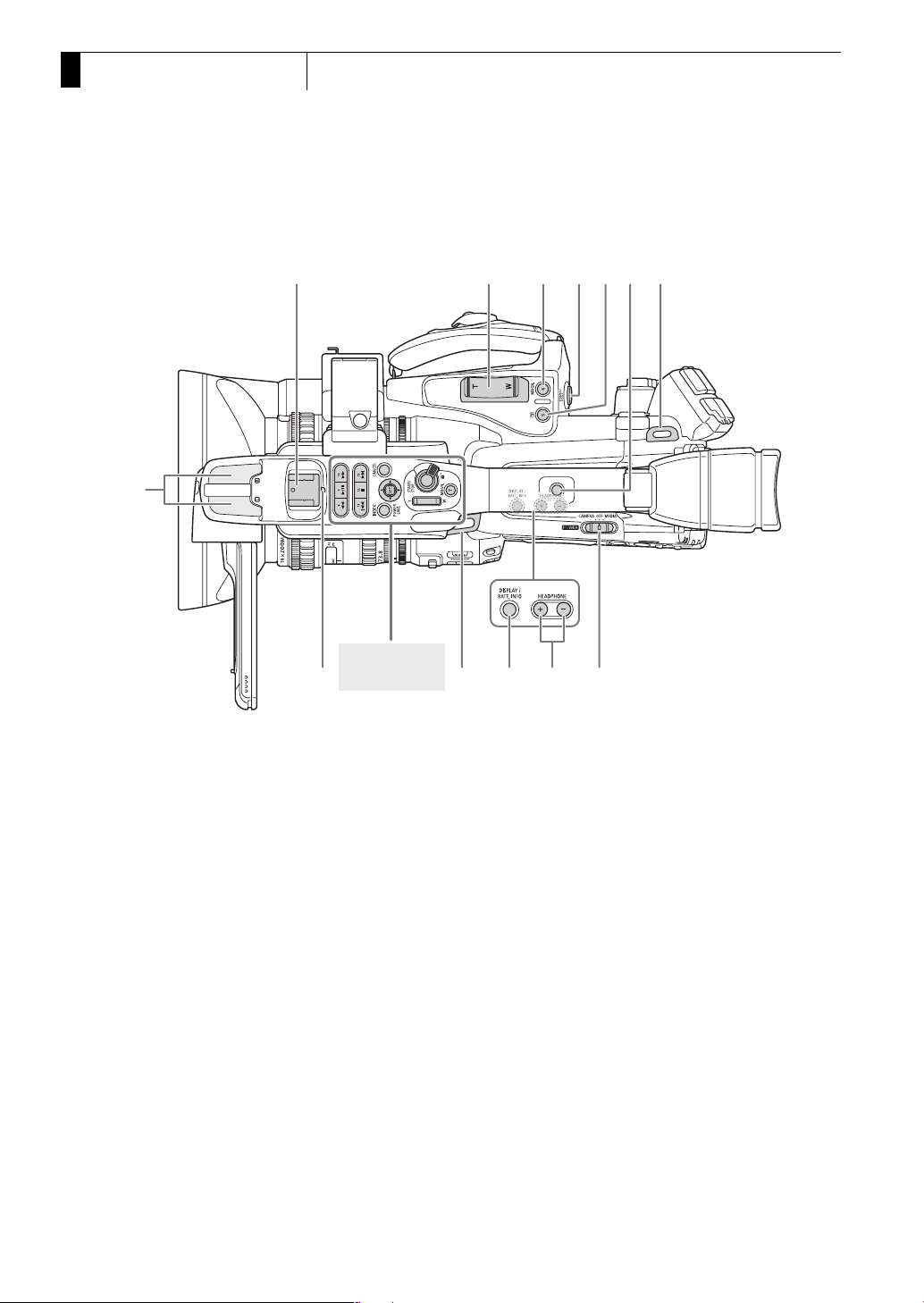
1
Wstęp
Nazwy części
1234567
12
Panel funkcji
1 Stopka do podłączania akcesoriów
Do podłączania akcesoriów, takich jak opcjonalna lampa wideo z akumulatorem
VL-10Li II.
2 Przełącznik klawiszowy zoomu na uchwycie bocznym (0 75)
3 Przycisk MAGN. (powiększanie) (0 55)/ przycisk konfigurowalny 6 (0 107)
4 Przycisk START/STOP (0 44)
5Przycisk U (przeglądanie nagrania) (0 100)/przycisk konfigurowalny 5 (0 107)
6 Gniazdo uchwytu górnego dla śrub 0,64 cm (1/4")
7 Mocowanie paska (0 34)
8 Przełącznik d (zasilanie) (0 25)
9 Przyciski +/− HEADPHONE (słuchawki) (0 93)
10 Przycisk DISPLAY (wyświetlacz) (0 46)/
przycisk BATT. INFO (informacje o akumulatorze) (0 22)
11 Tylna kontrolka nagrywania (0 44)
12 Mikrofon wbudowany (0 88)
(0 18)
8910711
16
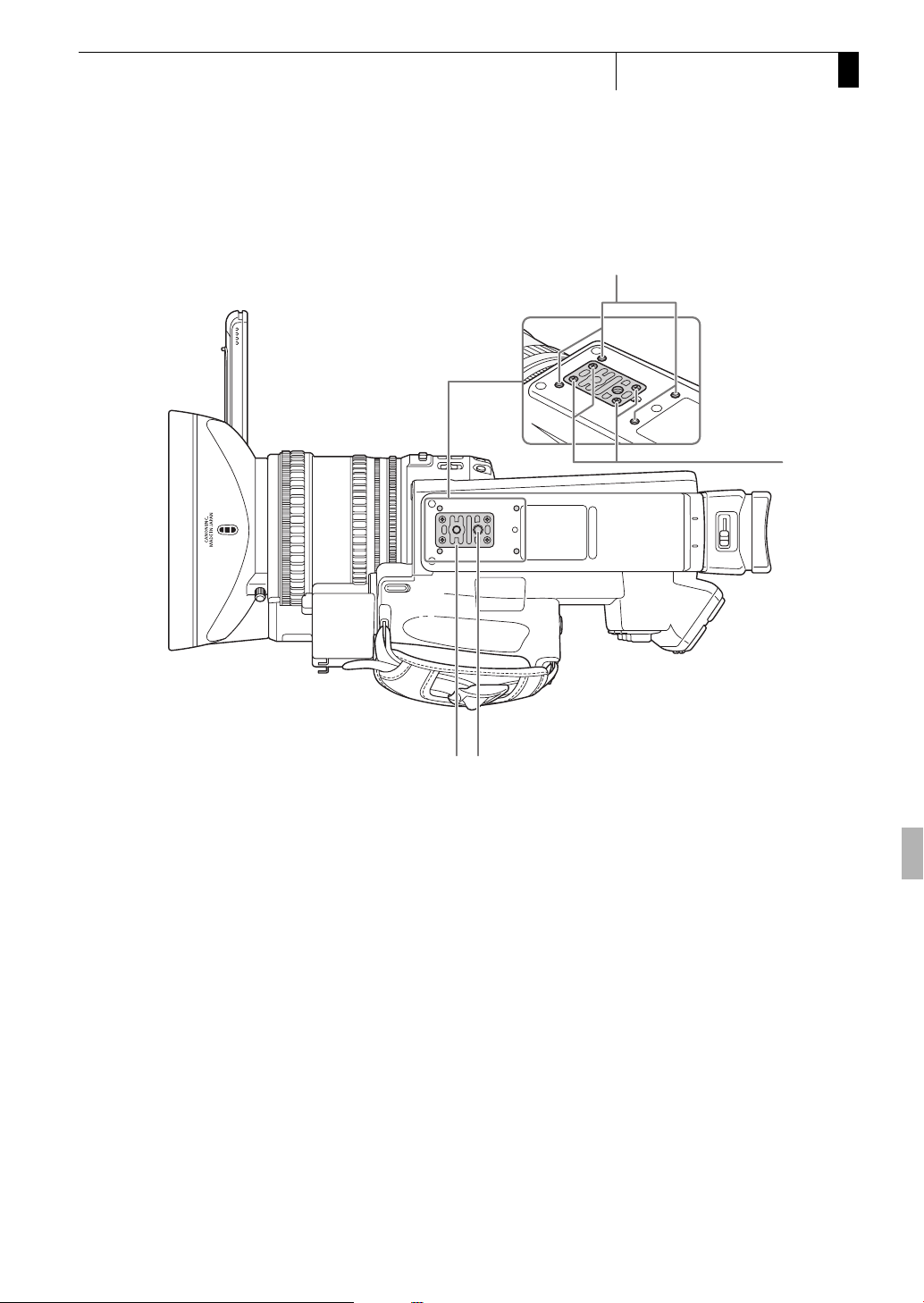
Nazwy części
Wstęp
1
1
324
1 Gniazda do mocowania opcjonalnego uchwytu statywu TA-100 (0 36)
2 Śruby mocujące dla podstawy statywu (0 36)
3 Gniazdo statywu (0 36)
4 Podstawa statywu dla statywów ze śrubami 0,64 cm (1/4") (0 36)
17
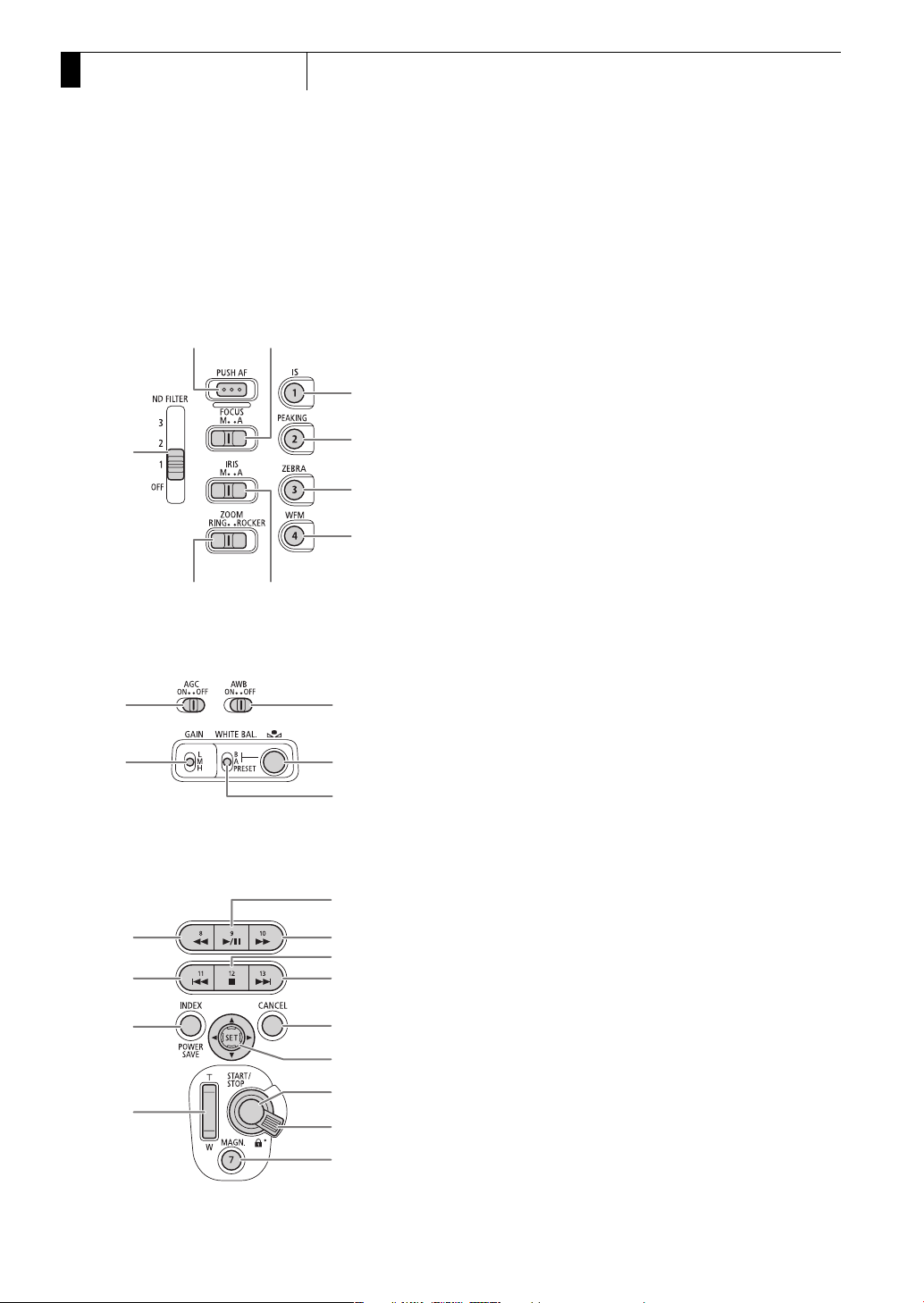
1
Wstęp
Nazwy części
Panel funkcji
12
9
78
Panel funkcji
13 11
Panel funkcji
27
26
25
24
1014
12
15
16
17
18
19
20
21
22
23
1 Przycisk PUSH AF (chwilowy AF) (0 57)
2 Przełącznik FOCUS (ustawianie ostrości) (0 53, 56)
3 Przycisk IS (stabilizator obrazu) (0 59)/
przycisk konfigurowalny 1 (0 107)
4 Przycisk PEAKING (wzmacnianie krawędzi)
3
4
5
6
(0 55)/przycisk konfigurowalny 2 (0 107)
5 Przycisk ZEBRA (0 78)/
przycisk konfigurowalny 3 (0 107)
6 Przycisk WFM (monitor przebiegów) (0 96)/
przycisk konfigurowalny 4 (0 107)
7 Przełącznik IRIS (przysłona) (0 66)
8Przełącznik ZOOM (0 74)
9 Przełącznik ND FILTER (filtr szary) (0 69)
10 Przełącznik AWB (automatyczny balans bieli)
(0 70)
11 Przycisk S (regulacja balansu bieli) (0 71)
12 Przełącznik WHITE BAL. (balans bieli) (0 71)
13 Przełącznik GAIN (wzmocnienie) (0 61)
14 Przełącznik AGC (automatyczne sterowanie
wzmocnieniem) (0 60)
15 Przycisk D (odtwarzanie/wstrzymywanie)
(0 125)/przycisk konfigurowalny 9 (0 107)
16 Przycisk I (szybkie odtwarzanie) (0 127)/
przycisk konfigurowalny 10 (0 107)
17 Przycisk B (stop) (0 125)/
przycisk konfigurowalny 12 (0 107)
18 Przycisk K (pomijanie do przodu) (0 127)/
przycisk konfigurowalny 13 (0 107)
19 Przycisk CANCEL (anuluj) (0 28)
20 Dżojstik (0 28)/przycisk SET (ustawianie) (0 28)
21 Przycisk START/STOP (0 44)
22 Dźwignia blokująca START/STOP (
23 Przycisk MAGN. (powiększenie) (0 55)/
przycisk konfigurowalny 7 (0 107)
24 Przełącznik klawiszowy zoomu na uchwycie
górnym (0 76)
25 Przycisk INDEX (indeks) (0 124)/
przycisk POWER SAVE (oszczędzanie energii)
(0 50)
26 Przycisk L (pomijanie do tyłu) (0 127)/
przycisk konfigurowalny 11 (0 107)
27 Przycisk J (szybkie odtwarzanie do tyłu)
(0 127)/przycisk konfigurowalny 8 (0 107)
0 44)
18
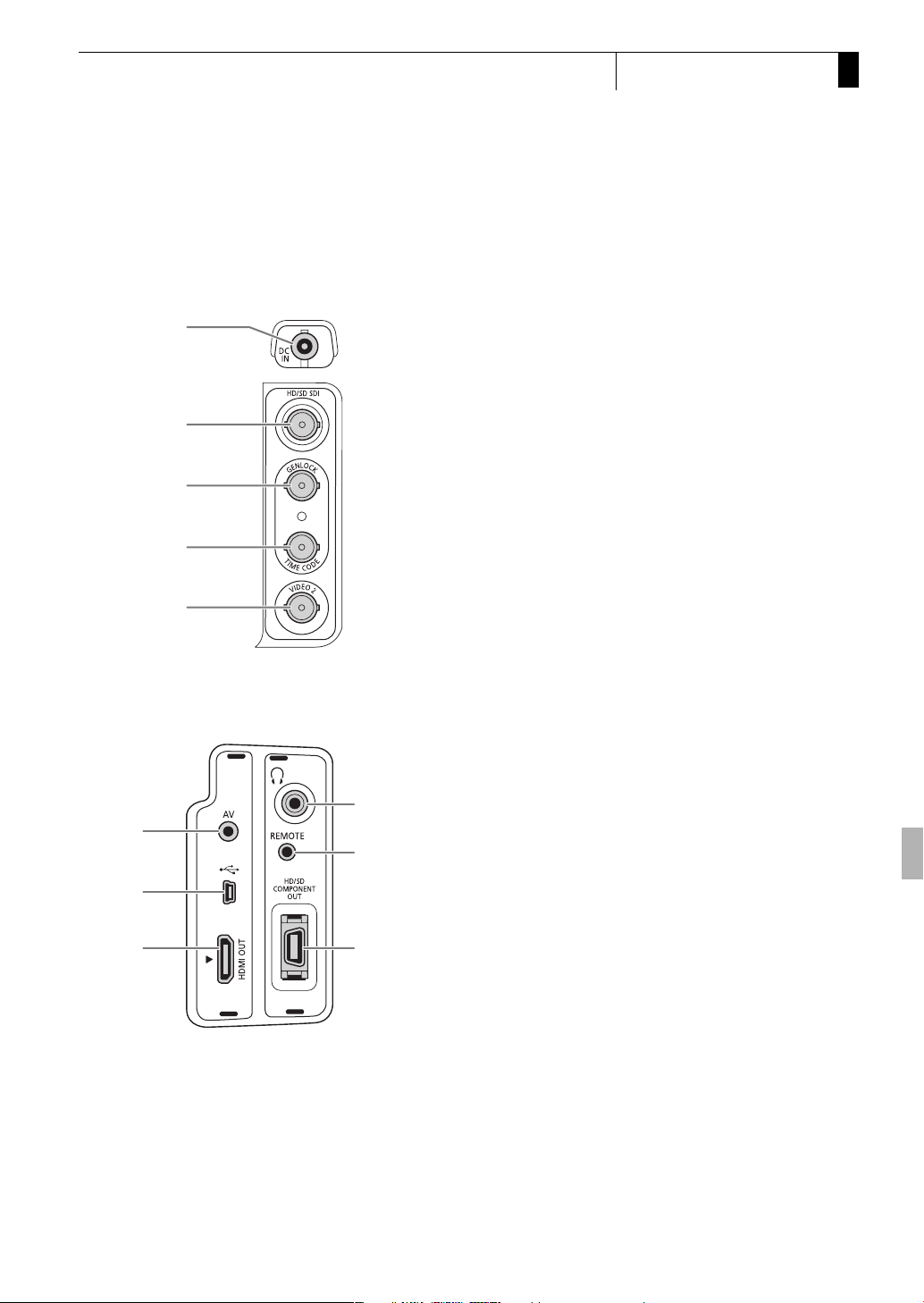
Nazwy części
Wstęp
1
Gniazda
Gniazda
1Gniazdo DC IN (0 24)
2Gniazdo b HD/SD SDI (0 142)
1
2
3
4
3Gniazdo b GENLOCK (0 86)
4Gniazdo b TIME CODE (kod czasu)
(0 87)
5Gniazdo VIDEO 2 (0 143)
6Gniazdo W (słuchawki) (0 93)
7 Gniazdo REMOTE (zdalne sterowanie)
8 Gniazdo HD/SD COMPONENT OUT
(wyjście komponentowe HD/SD) (0 142)
9Gniazdo HDMI OUT (0 142)
10 Gniazdo USB (0 146)
11 Gniazdo AV (0 143)
5
11
10
6
7
9
8
19
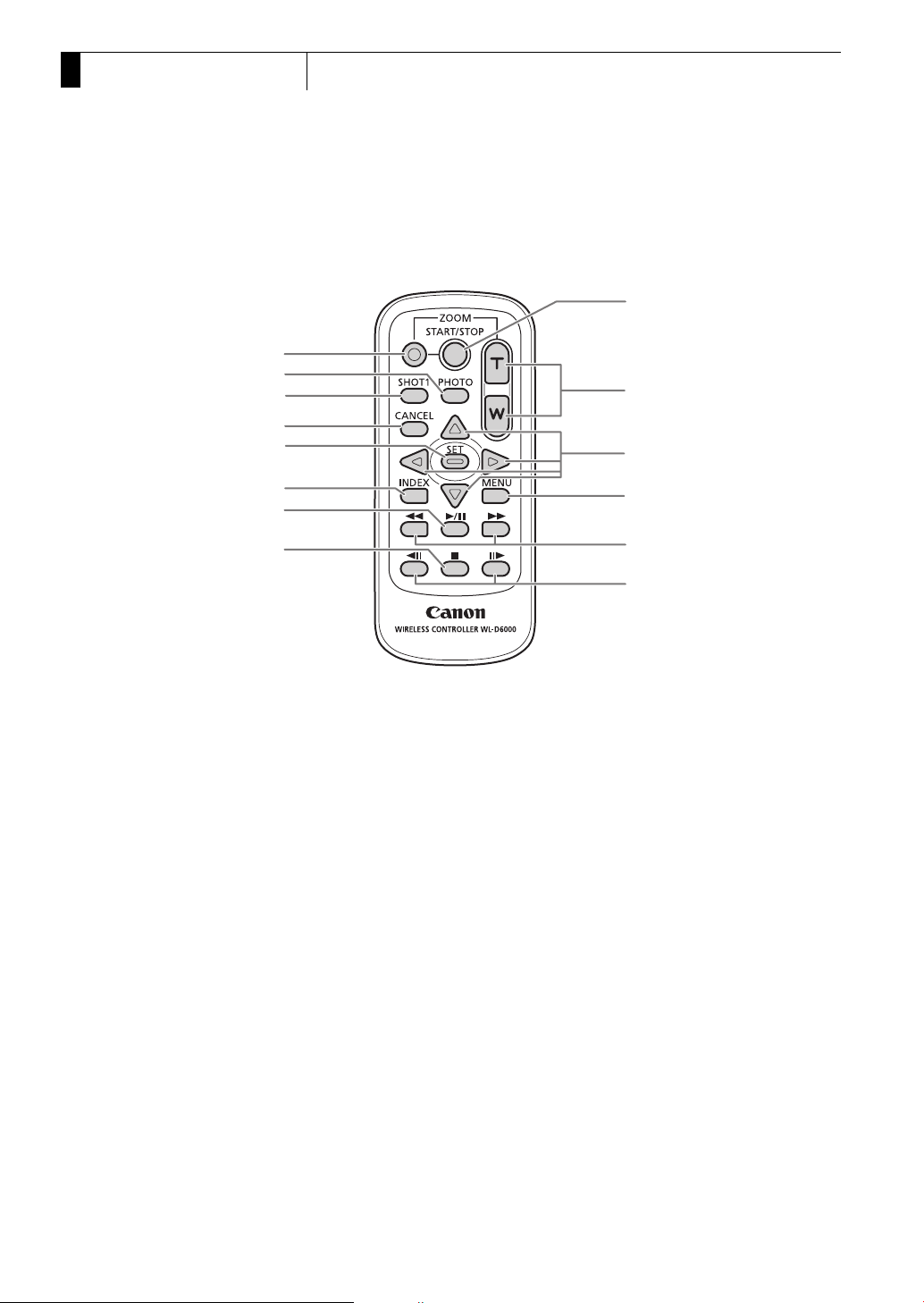
1
Wstęp
Nazwy części
Pilot zdalnego sterowania WL-D6000
14
13
12
11
10
1
2
3
9
8
7
4
5
6
1 Przycisk START/STOP (0 44)
2Przyciski ZOOM (0 77)
3Przyciski F/O/E/A
4Przycisk MENU (0 28)
5Przyciski J/I (szybkie odtwarzanie/odtwarzanie do tyłu) (0 127)
6Przyciski Z/Y (klatka do przodu/do tyłu) (0 127)
7Przycisk B (stop) (0 125)
8Przycisk D (odtwarzanie/wstrzymywanie) (0 125)
9 Przycisk INDEX (indeks) (0 124)
10 Przycisk SET (ustawianie) (0 28)
11 Przycisk CANCEL (anuluj) (0 28)
12 Przycisk SHOT1 (znacznik ujęcia 1) (0 99)
13 Przycisk PHOTO (fotografia) (0 155)
14 Przycisk włączania nagrywania: W przypadku korzystania z przycisku START/STOP
lub przycisków ZOOM, konieczne jest jednoczesne naciśnięcie przycisku włączania
nagrywania razem z używanym przyciskiem.
20
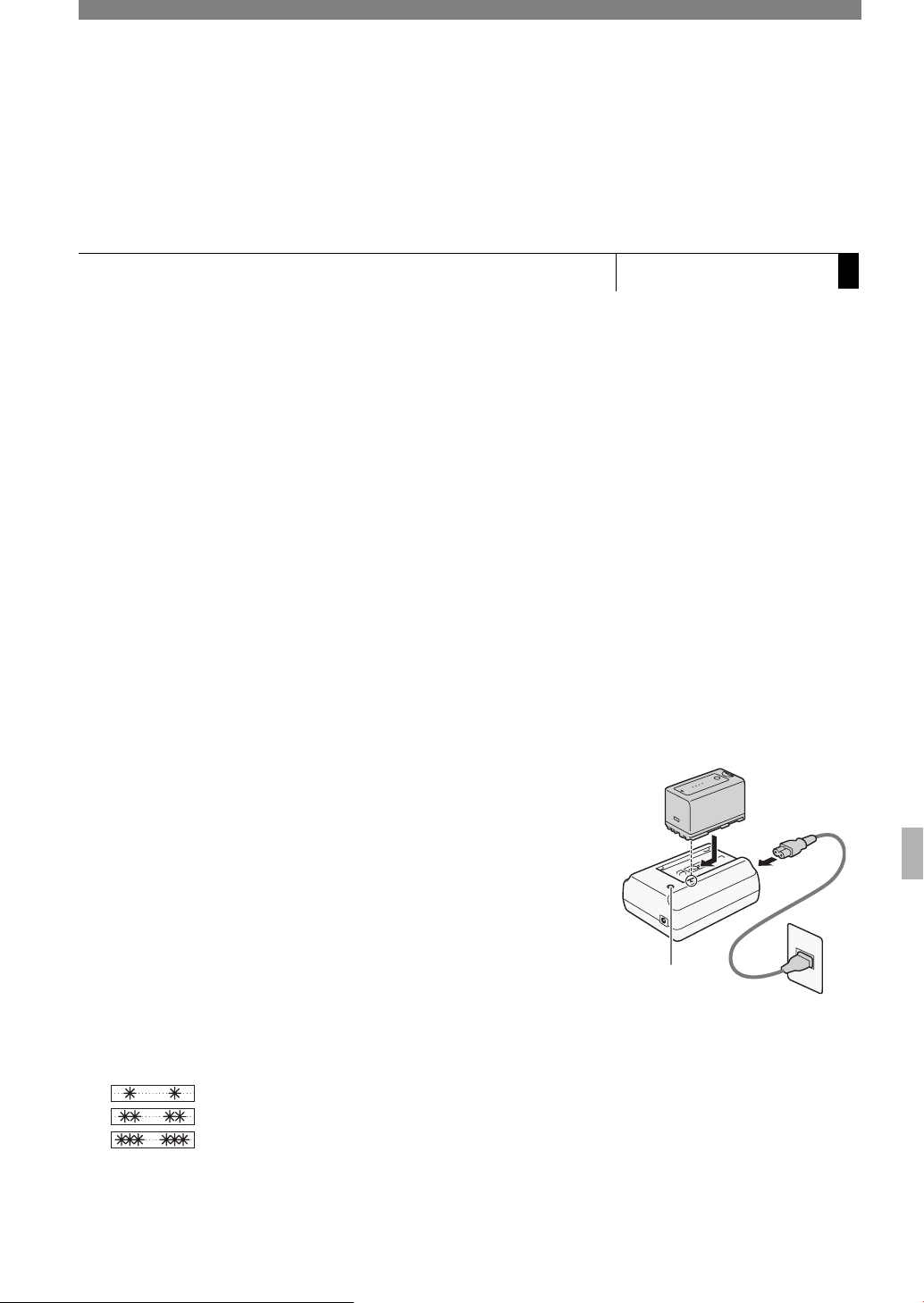
2
Przygotowanie
Przygotowanie źródła zasilania
Kamera może być zasilana z akumulatora lub bezpośrednio przy użyciu
zasilacza kompaktowego. Jeśli przy podłączonym akumulatorze do
kamery zostanie podłączony zasilacz kompaktowy, kamera będzie
pobierać prąd z gniazdka elektrycznego.
Przed rozpoczęciem używania akumulatora należy go naładować.
Przybliżone czasy ładowania i czasy nagrywania/odtwarzania przy w pełni
naładowanym akumulatorze można znaleźć w rozdziale Czasy ładowania
(0 194) oraz Czasy nagrywania i odtwarzania (0 194).
Użytkowanie akumulatora
Kamerę można zasilać z dostarczonego w zestawie akumulatora BP-955
lub opcjonalnego akumulatora BP-975, BP-950G lub BP-970G.
Akumulatory BP-955 i BP-975 są kompatybilne z systemem
inteligentnym, co oznacza, że można sprawdzić poziom zużycia
akumulatora.
Ładowanie akumulatora
Ładować akumulatory za pomocą dostarczonego w zestawie zasilacza
kompaktowego. Przed rozpoczęciem ładowania odłączyć przewód prądu
stałego od zasilacza kompaktowego i zdjąć pokrywę gniazda akumulatora.
1 Jeśli przewód prądu stałego jest podłączony do zasilacza
kompaktowego, należy go odłączyć.
2 Podłączyć kabel zasilania do zasilacza kompaktowego ().
3 Podłączyć kabel zasilania do gniazdka elektrycznego ().
4 Podłączyć akumulator do zasilacza kompaktowego ().
• Lekko nacisnąć i wsunąć akumulator zgodnie z kierunkiem strzałki aż
do usłyszenia kliknięcia.
• Wskaźnik CHARGE (ładowanie) zacznie migać i będzie także
sygnalizował przybliżony poziom naładowania. Wskaźnik pozostanie
zapalony na stałe po zakończeniu ładowania.
Przygotowanie
Przygotowanie
Przygotowanie źródła zasilania
Wskaźnik
CHARGE
2
0–34%: Miga raz na sekundę
35–69%: Miga 2 razy na sekundę
70–99%: Miga 3 razy na sekundę
5 Po zakończeniu ładowania wyjąć akumulator z zasilacza
kompaktowego.
21
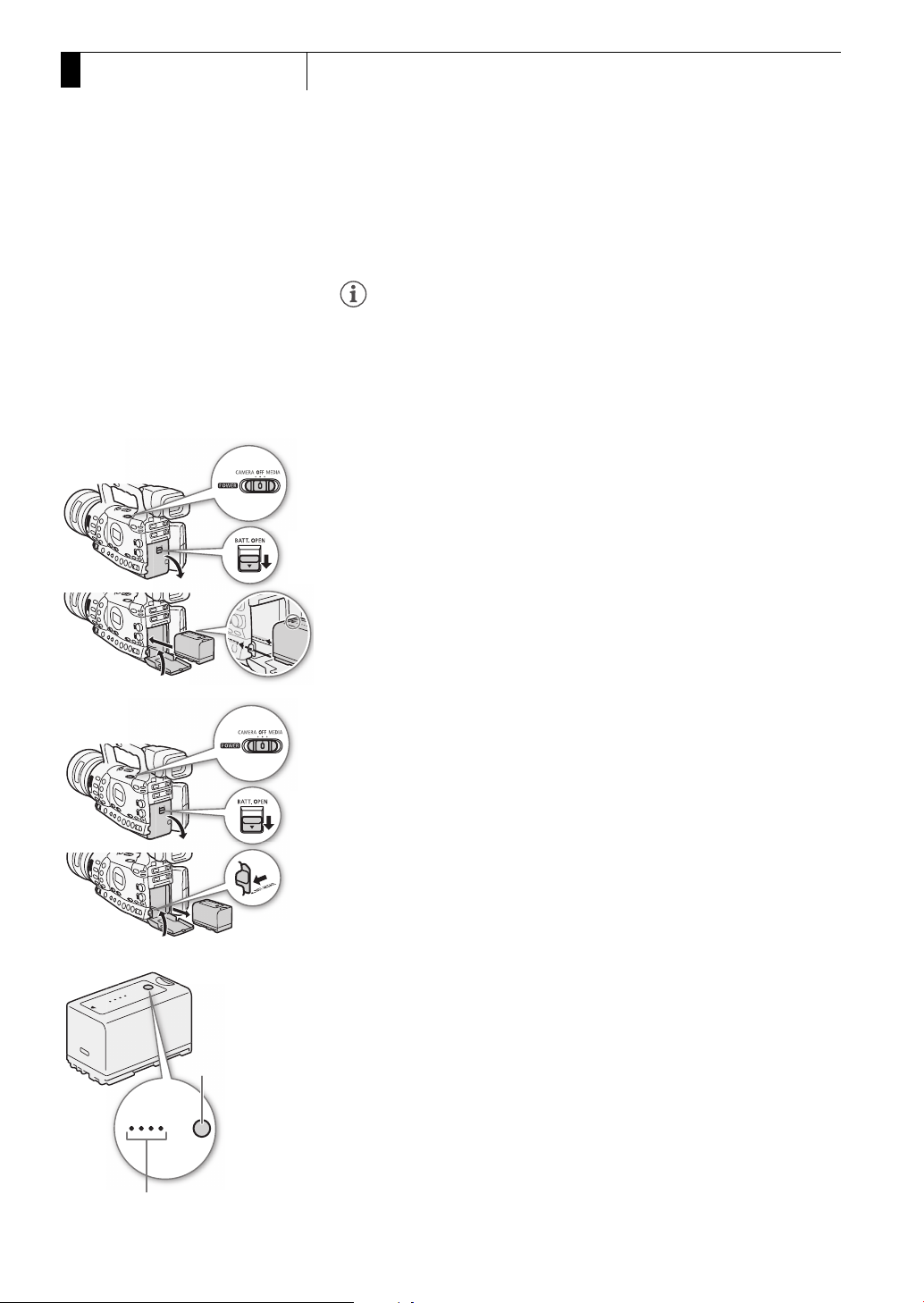
2
Przygotowanie
Przygotowanie źródła zasilania
6 Odłączyć kabel zasilania od źródła prądu i odłączyć go od zasilacza
kompaktowego.
UWAGI
• Aby naładować akumulator, odłączyć przewód prądu stałego od
zasilacza kompaktowego.
• Dostarczony w zestawie akumulator BP-955 i opcjonalny akumulator
BP-975 nie są kompatybilne z poprzednimi modelami kamer firmy
Canon.
Wkładanie akumulatora
1 Nacisnąć i przytrzymać przycisk na przełączniku d (zasilanie) i
przesunąć go w położenie OFF ().
2 Przesunąć przełącznik BATT. OPEN (otwieranie komory akumulatora) w
kierunku wskazywanym przez strzałkę i otworzyć pokrywę komory
akumulatora ().
3 Wsunąć cały akumulator do komory i delikatnie nacisnąć, aż zablokuje
się w poprawnym położeniu ().
4 Zamknąć pokrywę komory akumulatora.
Przycisk CHECK
0 100%
Wskaźnik naładowania akumulatora
Wyjmowanie akumulatora
1 Nacisnąć i przytrzymać przycisk na przełączniku d i przesunąć
go w położenie OFF.
2 Przesunąć przełącznik BATT. OPEN w kierunku wskazywanym przez
strzałkę i otworzyć pokrywę komory akumulatora.
3 Nacisnąć blokadę BATT. RELEASE (zwalniania akumulatora) w
kierunku wskazywanym przez strzałkę i wyjąć akumulator.
4 Zamknąć pokrywę komory akumulatora.
Sprawdzanie stanu naładowania akumulatora
Jeśli używany jest dostarczony w zestawie akumulator BP-955 lub
opcjonalny akumulator BP-975, możliwe jest sprawdzenie przybliżonego
stanu naładowania akumulatora, gdy kamera jest wyłączona, przy użyciu
jednej z następujących metod: Gdy kamera jest włączona, stan
naładowania akumulatora można sprawdzić na ekranie nagrywania/
odtwarzania lub na ekranie statusu [Battery / Hour Meter] (0 175).
Nacisnąć przycisk CHECK (sprawdzenie) na akumulatorze. Wskaźnik
zapali się na około 3 sekundy i pokaże przybliżony stan naładowania
akumulatora.
22

Przygotowanie źródła zasilania
0–25%
26–50%
51–75%
76–100%
Gdy kamera jest wyłączona i podłączony jest akumulator kompatybilny z
systemem inteligentnym, nacisnąć przycisk BATT. INFO (informacje o
akumulatorze), co spowoduje wyświetlenie pozostałego czasu pracy
akumulatora i dostępnego czasu nagrywania (wartości te będą
wyświetlane przez 5 sekund). W zależności od czasu eksploatacji
akumulatora informacje o akumulatorze mogą nie zostać wyświetlone.
WAŻNE
• Do zasilacza kompaktowego nie należy podłączać żadnych produktów,
których używanie z tą kamerą nie jest wyraźnie zalecane.
UWAGI
• Zaleca się ładowanie akumulatora w temperaturze od 10ºC do 30ºC.
W temperaturach spoza zakresu od 0ºC do 40ºC ładowanie się nie
rozpocznie.
• Jeśli w zasilaczu kompaktowym lub akumulatorze wystąpi usterka,
wskaźnik naładowania zgaśnie i ładowanie się zatrzyma.
• Informacje o środkach ostrożności przy pracy z akumulatorem można
znaleźć w rozdziale Akumulator (0 188).
• Naładowany akumulator samoistnie się rozładowuje. Z tego względu
zaleca się naładowanie akumulatora w dniu, w którym ma być używany
lub dzień wcześniej, aby mieć pewność, że jest on w pełni naładowany.
• Zaleca się przygotowywanie akumulatorów na 2 lub 3 razy dłuższy
czas działania niż wskazuje potrzeba.
• Podczas pierwszego użycia do kamery należy podłączyć w pełni
naładowany akumulator i korzystać z niej, aż do całkowitego
wyczerpania akumulatora. Działanie takie gwarantuje, że pozostały
czas nagrywania będzie wyświetlany dokładnie.
• Wielokrotne ładowanie i rozładowywanie akumulatora spowoduje
skrócenie jego czasu eksploatacji. Jeśli używany jest dostarczony w
zestawie akumulator BP-955 lub opcjonalny akumulator BP-975, czas
eksploatacji można sprawdzić na ekranie statusu [Battery / Hour Meter]
(0 179) lub na ekranie informacji o akumulatorze (nacisnąć przycisk
BATT INFO., gdy kamera jest wyłączona). Po całkowitym naładowaniu
akumulatora, a następnie jego rozładowaniu odczyt będzie
dokładniejszy.
Przygotowanie
2
23
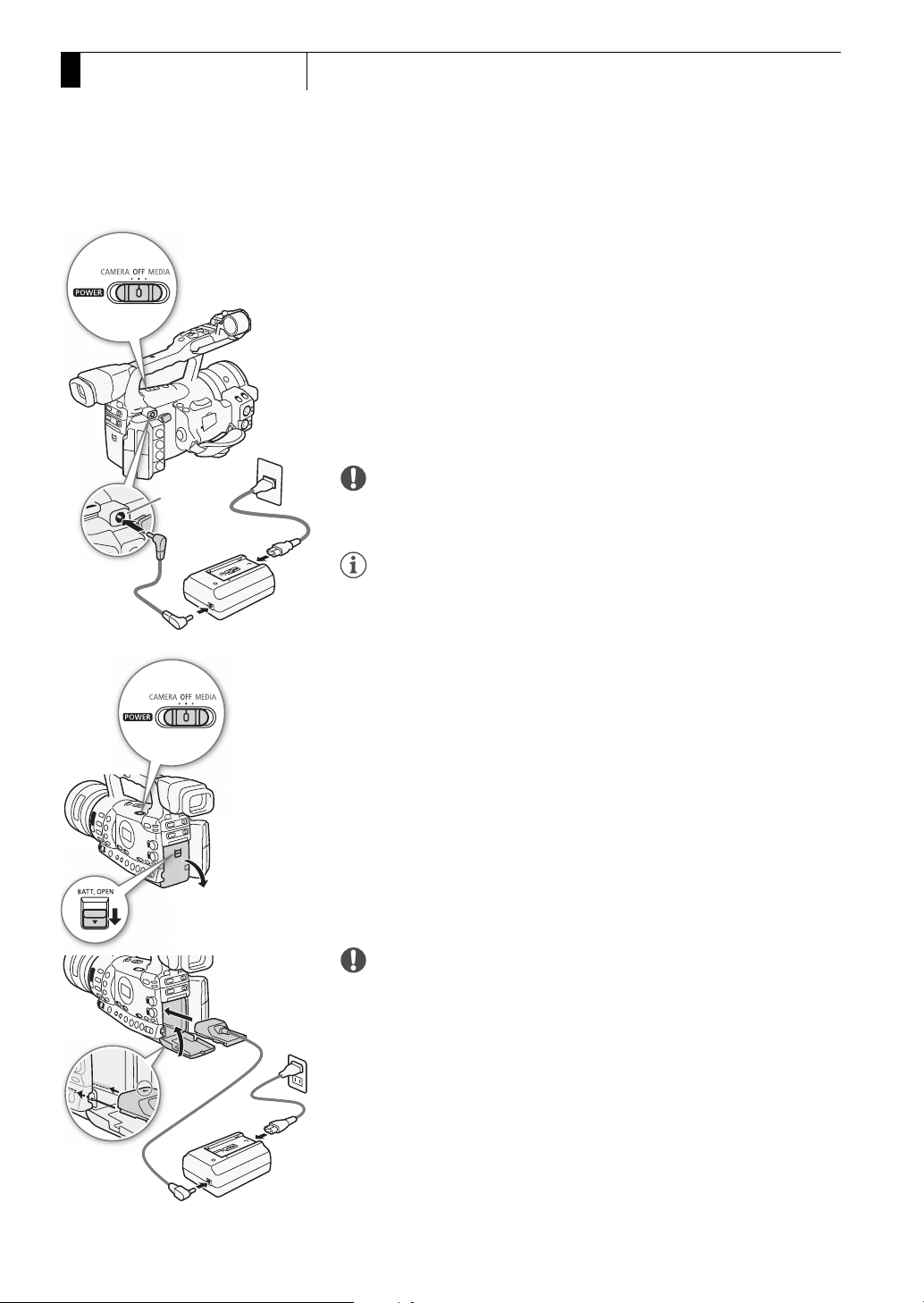
2
Przygotowanie
Przygotowanie źródła zasilania
Używanie domowego źródła zasilania
Gniazdo
DC IN
Jeśli używany jest dostarczony w zestawie zasilacz kompaktowy
CA-930 i przewód prądu stałego DC-930:
1 Nacisnąć i przytrzymać przycisk na przełączniku d (zasilanie) i
przesunąć go w położenie OFF ().
2 Podłączyć przewód prądu stałego do gniazda DC IN w kamerze ().
3 Podłączyć kabel zasilania do zasilacza kompaktowego i do gniazdka
elektrycznego ().
4 Podłączyć przewód prądu stałego do zasilacza kompaktowego ().
WAŻNE
• Przed podłączaniem i odłączaniem kamery od zasilacza
kompaktowego należy ją wyłączyć.
UWAGI
• Jeśli kamera jest używana po podłączeniu do gniazdka elektrycznego,
wymiana akumulatora jest możliwa przy włączonym zasilaniu.
Jeśli używany jest opcjonalny zasilacz kompaktowy CA-920 i przewód
prądu stałego DC-920:
1 Nacisnąć i przytrzymać przycisk na przełączniku d i przesunąć
go w położenie OFF ().
2 Podłączyć przewód prądu stałego do kamery ().
3 Podłączyć kabel zasilania do zasilacza kompaktowego i do gniazdka
elektrycznego ().
4 Podłączyć przewód prądu stałego do zasilacza ().
5 Zamknąć pokrywę komory akumulatora.
6 Po użyciu odłączyć przewód prądu stałego od kamery.
• Otworzyć pokrywę komory akumulatora, nacisnąć blokadę
BATT. RELEASE w lewo i wyciągnąć przewód prądu stałego.
24
WAŻNE
• Przed podłączaniem i odłączaniem kamery od zasilacza
kompaktowego należy ją wyłączyć.
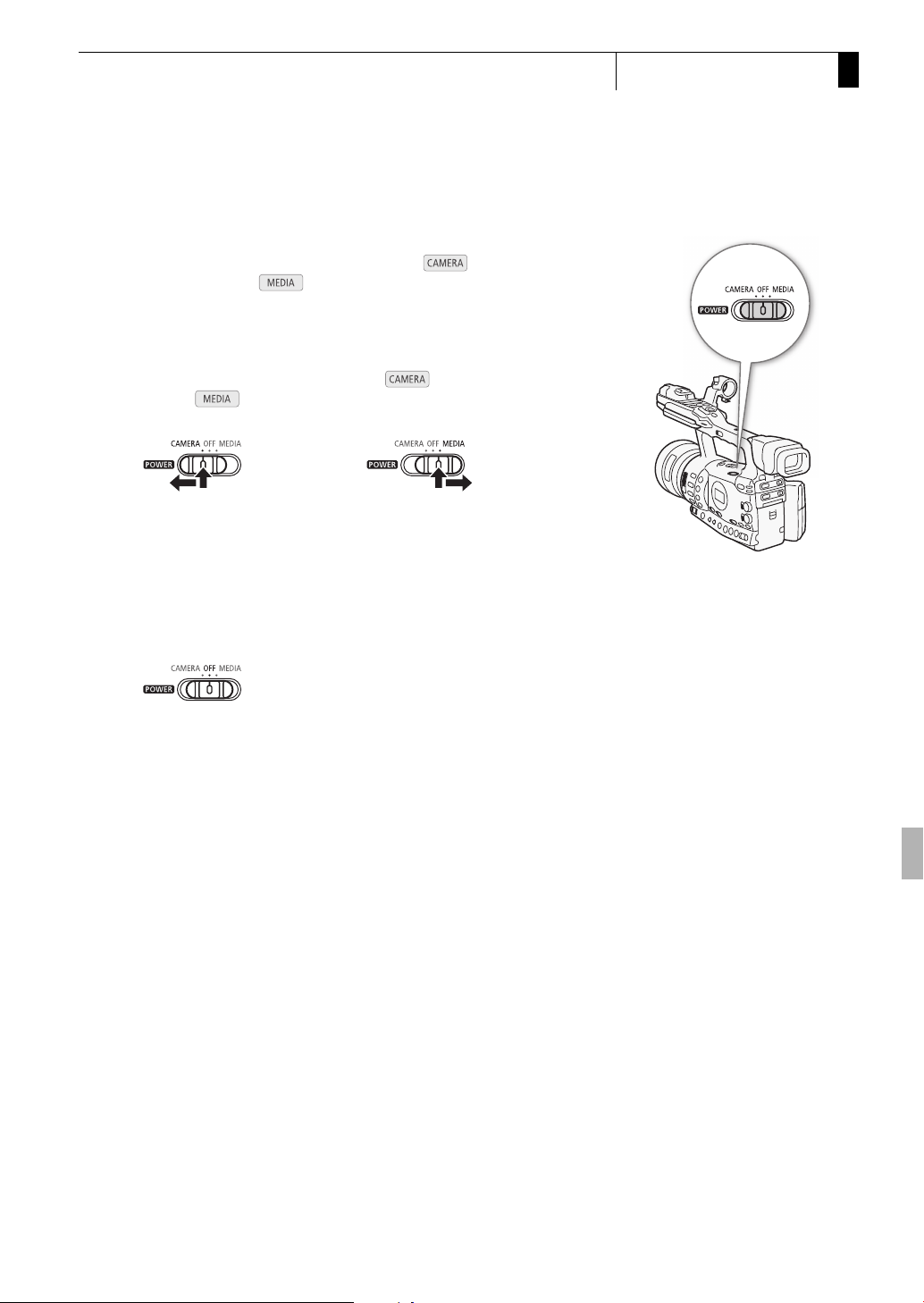
Przygotowanie źródła zasilania
Włączanie i wyłączanie kamery
Kamera posiada dwa tryby pracy: tryb CAMERA ( ) umożliwiający
nagrywanie i tryb MEDIA ( ) umożliwiający odtwarzanie nagrań.
Wybrać tryb pracy przy użyciu przełącznika d.
Aby włączyć kamerę
Nacisnąć i przytrzymać przycisk na przełączniku d i przesunąć go
w położenie CAMERA, aby przejść do trybu lub MEDIA, aby
przejść do trybu .
Tryb C AMERA Tryb MEDIA
Aby wyłączyć kamerę
Nacisnąć i przytrzymać przycisk na przełączniku d i przesunąć go
w położenie OFF.
Przygotowanie
2
25
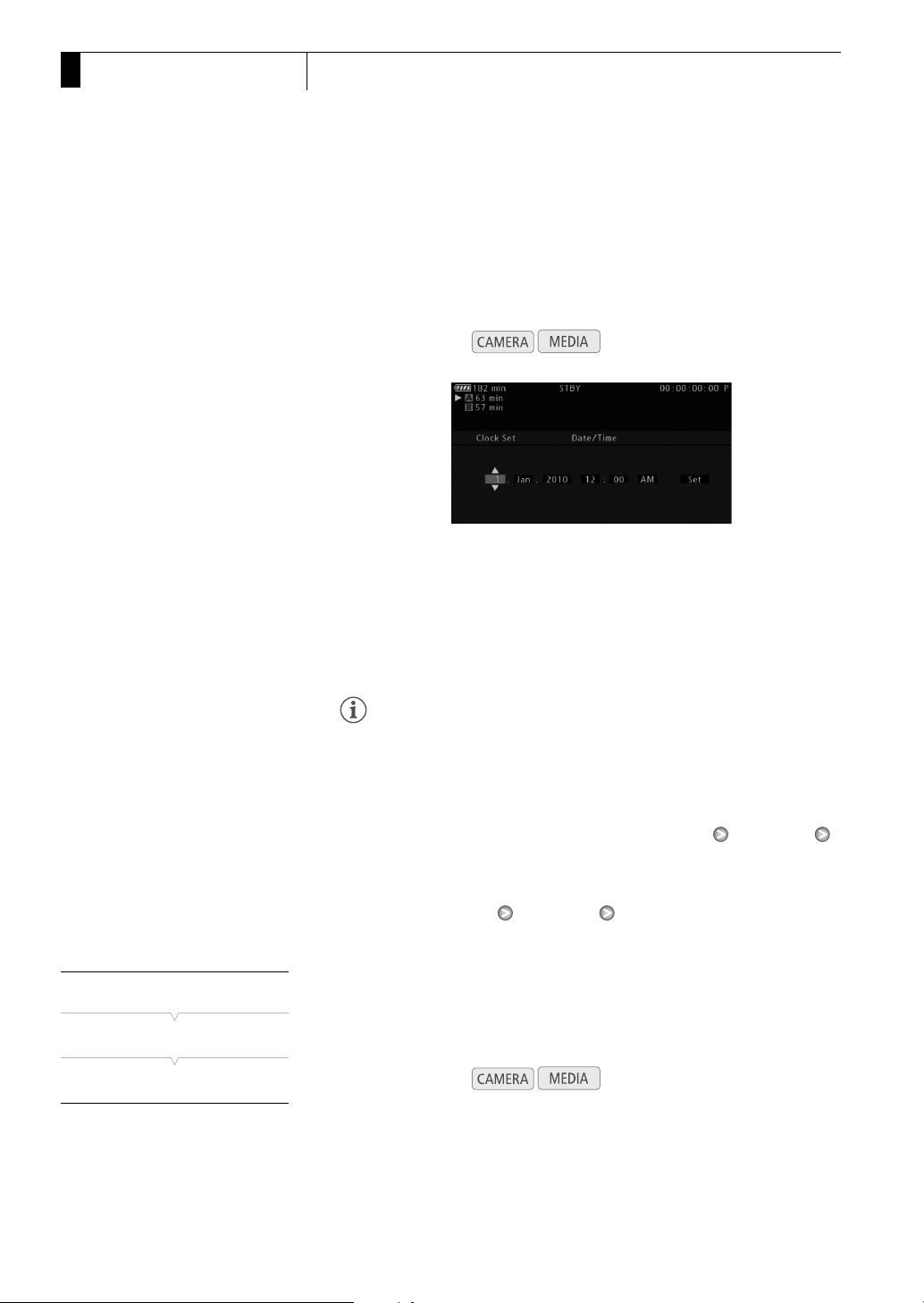
2
Przygotowanie
Ustawienia daty, czasu i języka
Ustawienia daty, czasu i języka
Ustawianie daty i czasu
Przed rozpoczęciem użytkowania kamery konieczne będzie ustawienie
daty i godziny. Jeśli zegar w kamerze nie jest ustawiony, automatycznie
zostanie wyświetlony ekran [Date/Time] z wybranym rokiem.
Tryby pracy:
1 Naciskać dżojstik w górę / w dół lub obracać pokrętło SELECT
(wyboru), aby zmienić dzień, następnie za pomocą przycisku
(A) przejść do miesiąca.
2 Zmienić pozostałe pola w taki sam sposób.
3 Wybrać opcję (A) [Set], a następnie nacisnąć przycisk SET
(ustawianie), aby uruchomić zegar i zamknąć ekran.
UWAGI
• Ustawienia daty i godziny mogą zostać utracone, gdy wyczerpie się
wbudowana bateria litowa. W takim przypadku należy naładować
wbudowaną baterię litową (0 190) i ponownie ustawić strefę
czasową, datę i czas.
• Format wyświetlania daty i godziny (zegar 12/24-godzinny) można
zmienić za pomocą ustawienia [J Other Functions] [Clock Set]
[Date Format].
• Sposób wyświetlania daty i godziny można także zmienić później
(nie podczas pierwszej konfiguracji) za pomocą ustawienia
[J Other Functions] [Clock Set] [Date/Time].
[J Other Functions]
[Time Zone]
[UTC+01:00 Paris]
26
Zmiana strefy czasowej
Strefę czasową należy ustawić tak, aby odpowiadała lokalizacji
użytkownika. Ustawienie domyślne to [UTC+01:00 Paris]. Podstawą
czasu w strefach czasowych jest czas UTC (Coordinated Universal Time).
Tryby pracy:
1 Nacisnąć przycisk MENU.
2 Naciskać dżojstik w górę / w dół lub obracać pokrętło SELECT
(wyboru), aby wybrać opcję [J Other Functions].
3 Wybrać opcję [Time Zone] w podobny sposób.

Ustawienia daty, czasu i języka
4 Nacisnąć dżojstik w górę / w dół lub obrócić pokrętło SELECT,
aby zmienić strefę czasową.
5 Nacisnąć przycisk SET, aby ustawić strefę czasową, a następnie
nacisnąć przycisk MENU, aby zamknąć menu.
Wyświetlanie daty i czasu podczas nagrywania
Datę i czas można wyświetlić w lewej dolnej części ekranu.
Przygotowanie
[M LCD/VF Setup]
2
Tryby pracy:
1 Nacisnąć przycisk MENU.
2 Naciskać dżojstik w górę / w dół lub obracać pokrętło SELECT,
aby wybrać opcję [M LCD/VF Setup].
3 Wybrać opcję [Custom Display], a następnie opcję [Date/Time] w
podobny sposób.
4 Naciskać dżojstik w górę / w dół lub obracać pokrętło SELECT,
aby wybrać informację, która ma być wyświetlana.
• Wybrać ustawienie [Off], aby nagrywać bez wyświetlania daty i
godziny.
5 Nacisnąć przycisk SET, a następnie przycisk MENU, aby
zamknąć menu.
Zmiana języka
Możliwa jest zmiana języka, w którym są wyświetlane komunikaty na
ekranie. Językiem domyślnym jest angielski, ale można także wybrać
język niemiecki, hiszpański, francuski, włoski, polski, rosyjski, chiński
uproszczony i japoński. Opcje menu i ustawienia są jednak zawsze
wyświetlane w języku angielskim, niezależnie od ustawienia języka.
Tryby pracy:
[Custom Display]
[Date/Time]
[Date/Time]
[J Other Functions]
[Language o]
[English]
1 Nacisnąć przycisk MENU.
2 Naciskać dżojstik w górę / w dół lub obracać pokrętło SELECT,
aby wybrać opcję [J Other Functions].
3 Wybrać opcję [Language o] w podobny sposób.
4 Naciskać dżojstik w górę / w dół lub obracać pokrętło SELECT,
aby wybrać język.
5 Nacisnąć przycisk SET, aby wybrać język, a następnie nacisnąć
przycisk MENU, aby zamknąć menu.
27
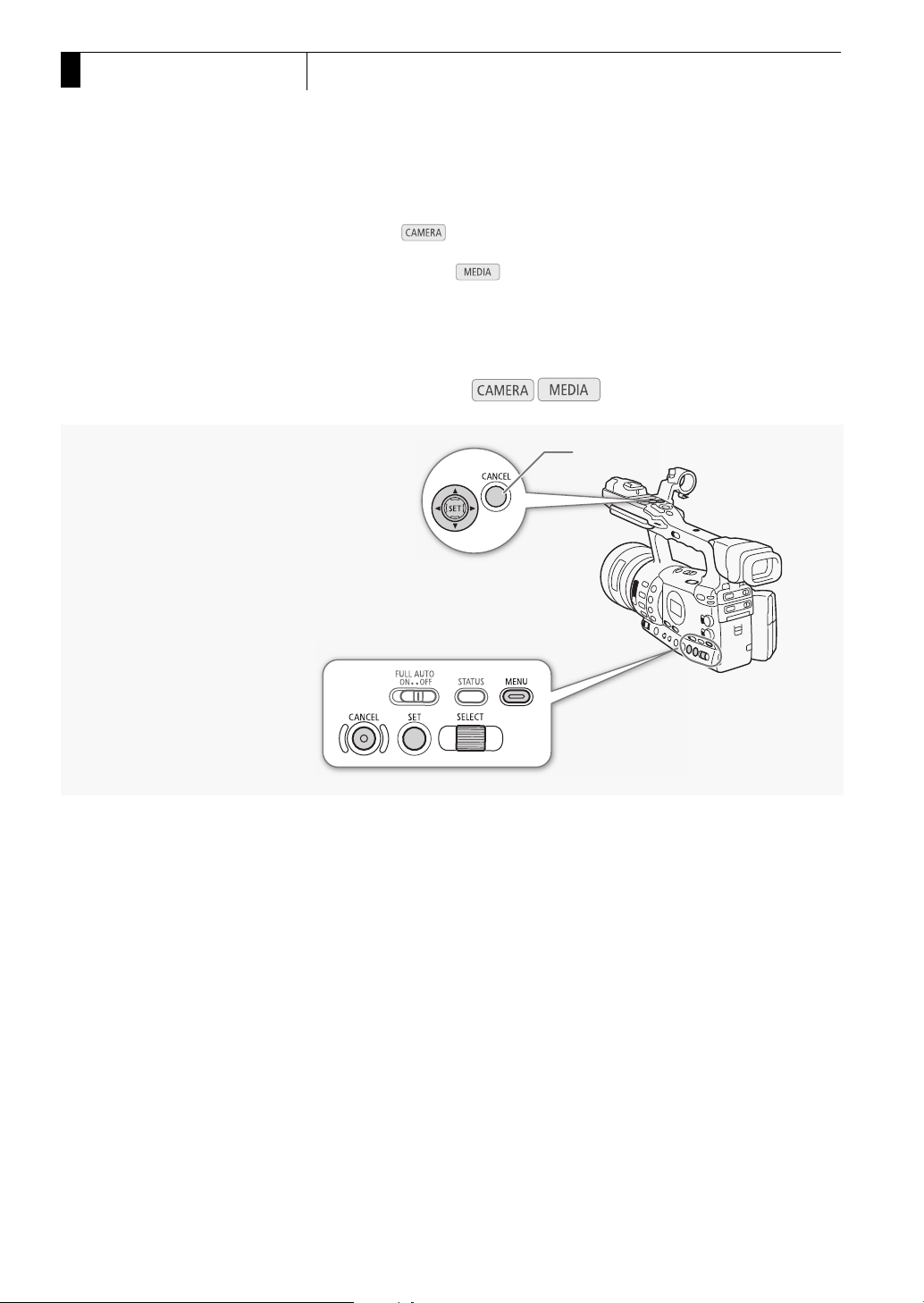
2
Przygotowanie
Używanie menu
Używanie menu
Dżojstik/przycisk SET (ustawianie)
Nacisnąć dżojstik, aby przesunąć pomarańczową ramkę
wyboru w menu. Następnie nacisnąć dżojstik (przycisk SET)
lub przycisk SET obok pokrętła SELECT, aby wybrać
pozycję menu oznaczoną przez pomarańczową ramkę
wyboru.
Przycisk CANCEL (anuluj)
Nacisnąć ten przycisk, aby powrócić od
poprzedniego menu lub zatrzymać pewne
operacje, które są w toku.
W trybie wiele funkcji kamery można ustawić za pomocą menu
ustawień ogólnych, które można otworzyć przez naciśnięcie przycisku
MENU. W trybie nacisnąć przycisk MENU, aby otworzyć menu
ustawień ogólnych lub przycisk SET, aby otworzyć menu nagrań,
umożliwiające wykonywanie operacji na nagraniach. Szczegółowe
informacje na temat dostępnych opcji menu i ustawień można znaleźć w
rozdziale Opcje menu (0 163).
Tryby pracy:
Przycisk CANCEL (anuluj)
Przycisk MENU
Nacisnąć ten przycisk, aby otworzyć
menu, a następnie nacisnąć ponownie,
aby zamknąć menu po wykonaniu
zmian odpowiednich ustawień.
Pokrętło SELECT (wyboru)
Obrócić pokrętło, aby przesunąć
pomarańczową ramkę wyboru w menu.
28
Wybór opcji z menu
Poniżej przedstawiono krok po kroku procedurę wyboru opcji z menu. W
procedurach przedstawionych w pozostałej części tej instrukcji otwieranie
i zamykanie menu należy wykonywać w podany sposób, ponieważ
operacje te nie będą ponownie opisywane.
1 Nacisnąć przycisk MENU.
• Otworzy się menu, a pomarańczowa ramka wyboru będzie
wskazywać pozycję menu, która była wybrana przed poprzednim
zamknięciem menu (jeśli kamera nie została wyłączona).
2 Naciskać dżojstik w górę / w dół lub obracać pokrętło SELECT,
aby wybrać odpowiednie podmenu.
3 Nacisnąć dżojstik w prawo lub nacisnąć przycisk SET.
• Pomarańczowa ramka wyboru wskaże pozycję w podmenu.
• Nacisnąć przycisk CANCEL, nacisnąć dżojstik w lewo lub wybrać
opcję [a], aby powrócić do poprzedniego podmenu.

Używanie menu
4 Naciskać dżojstik w górę / w dół lub obracać pokrętło SELECT,
aby wybrać odpowiednią pozycję menu.
• Jeśli w podmenu znajduje się wiele pozycji, po prawej stronie
podmenu zostanie wyświetlony pasek przewijania, sygnalizujący że
w celu zobaczenia pozostałych pozycji podmenu konieczne jest jego
przewinięcie.
• Znacznik A wyświetlony obok pozycji menu sygnalizuje, że
dostępne jest kolejne podmenu. Powtórzyć kroki 3 i 4.
5 Nacisnąć dżojstik w prawo lub nacisnąć przycisk SET.
• Pomarańczowa ramka wyboru wskaże opcję ustawienia.
• Nacisnąć przycisk CANCEL, aby powrócić do poprzedniego
podmenu.
6 Naciskać dżojstik w górę / w dół lub obracać pokrętło SELECT,
aby wybrać odpowiednią opcję ustawienia, a następnie nacisnąć
przycisk SET.
• W przypadku niektórych pozycji menu może być konieczne wybranie
dodatkowych ustawień.
7 Nacisnąć przycisk MENU, aby zamknąć menu.
Przygotowanie
2
UWAGI
• Niedostępne pozycje zostaną wyświetlone w kolorze szarym.
• Naciśnięcie przycisku MENU zawsze spowoduje wyjście z menu.
• W przypadku korzystania z pilota zdalnego sterowania używać
przycisków h, i, f, g i przycisku SET w taki sam sposób, jak
dżojstika w kamerze.
• Aktualne ustawienia można sprawdzić na ekranach statusu (0 175).
29

2
Przygotowanie
Przygotowanie kamery
Przygotowanie kamery
W tym rozdziale opisano podstawowe czynności związane z
przygotowaniem kamery do pracy, takie jak zakładanie osłony obiektywu,
zakładanie/zdejmowanie muszli ocznej oraz dostosowywanie ustawień
wizjera i ekranu LCD.
Zakładanie osłony przeciwsłonecznej na obiektyw
Założenie osłony obiektywu zapewnia ochronę obiektywu i pozwala na
zredukowanie ilości światła rozproszonego, docierającego do obiektywu.
1 Założyć osłonę obiektywu z przodu obiektywu tak, aby wycięcie
na zewnętrzny czujnik błyskawicznego AF było skierowanie w
() i obrócić ją o 90 stopni w kierunku zgodnym z ruchem
dół
wskazówek zegara ().
• Należy postępować ostrożnie, tak aby nie zdeformować osłony
przeciwsłonecznej.
• Należy się upewnić, że osłona jest właściwie umieszczona w gwincie
obiektywu.
2 Dokręcić śrubę zabezpieczającą ().
30
Dołączanie i odłączanie muszli ocznej
Dołączanie muszli ocznej
Założyć muszlę oczną tak, aby zakrywała gumową część wizjera.
• Używanie dźwigni regulacji dioptrycznej będzie możliwe nawet po
założeniu muszli ocznej.
• Aby umożliwić podgląd lewym okiem, muszlę należy ustawić tak, aby
jej wystająca część była skierowana w przeciwną stronę.
